Sugerencia: Esta aplicación implica integración con la plataforma Google Maps y utiliza la API de direcciones, lo que puede generar ciertos costos. Puedes consultar la documentación oficial de Make y los precios de Google para obtener más detalles.
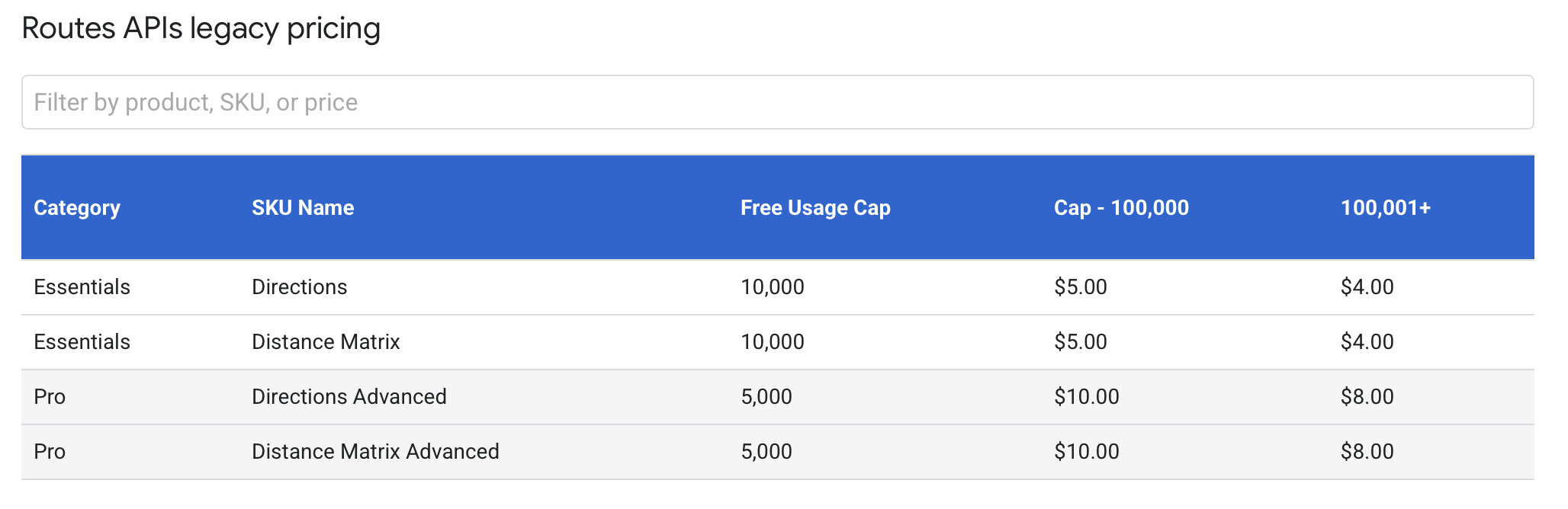
También puedes consultar este documento para saber cómo ver el uso y la facturación de tu API.
Si trabajas como operador de tráfico o transporte, o si viajas con frecuencia al exterior por motivos de trabajo, necesitarás calcular tu tiempo de viaje y el costo del combustible. Por ejemplo, podrías tener una hoja como esta:
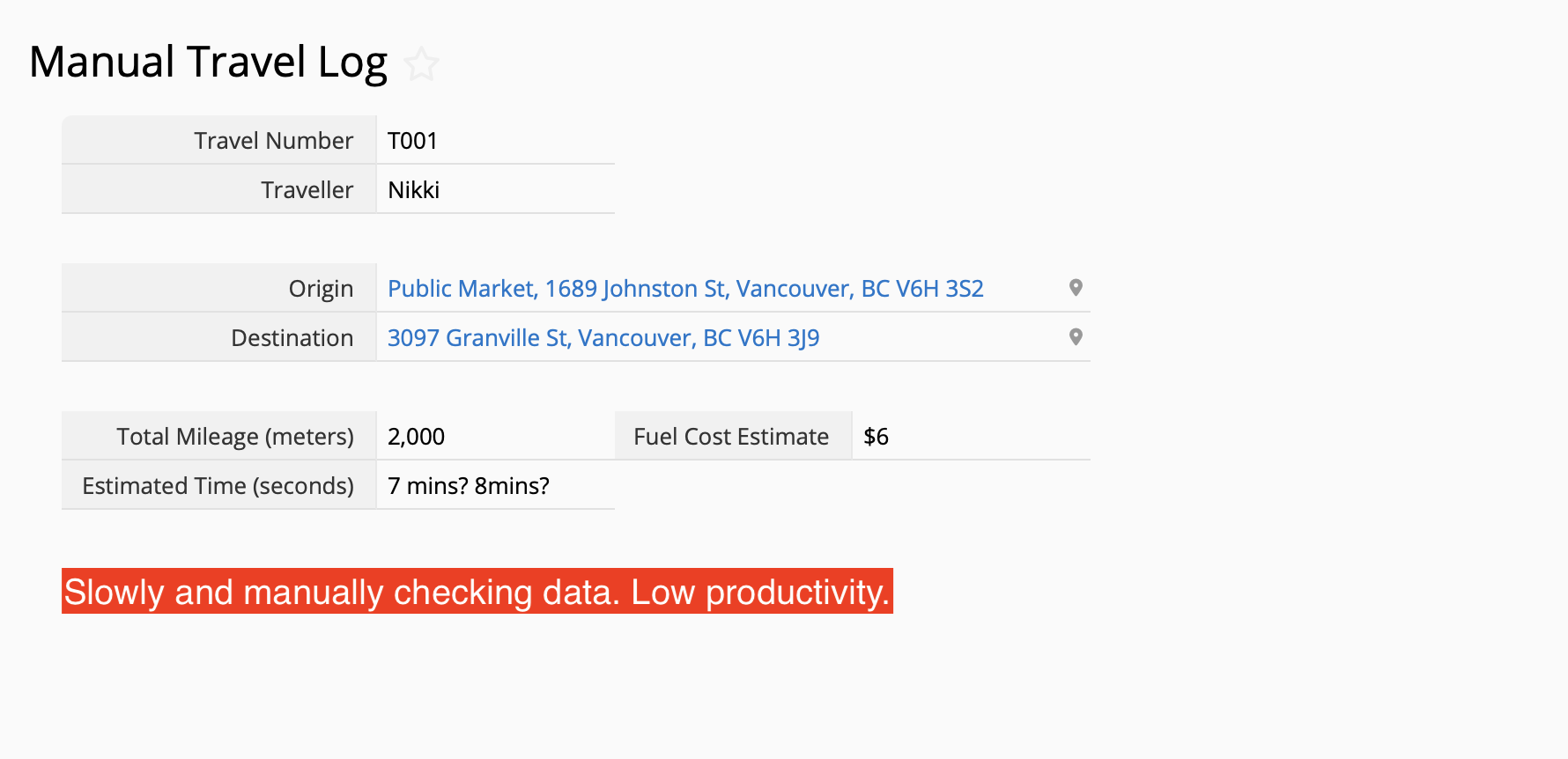
Sin embargo, registrar manualmente el kilometraje y el tiempo puede ser complicado. Como las personas tienden a olvidar detalles minuciosos, es posible que no puedas ingresar la información con precisión.
Google Maps se usa a menudo para navegar en carretera y puede ayudarte a calcular el tiempo de conducción y el kilometraje estimados. Piénsalo: si solo necesitas introducir tu punto de origen y destino en la hoja de Ragic y dejar que el ordenador se encargue del resto: la ruta, el tiempo y el kilometraje calculados por Google Maps, ¿no te ahorrarías mucho trabajo manual?
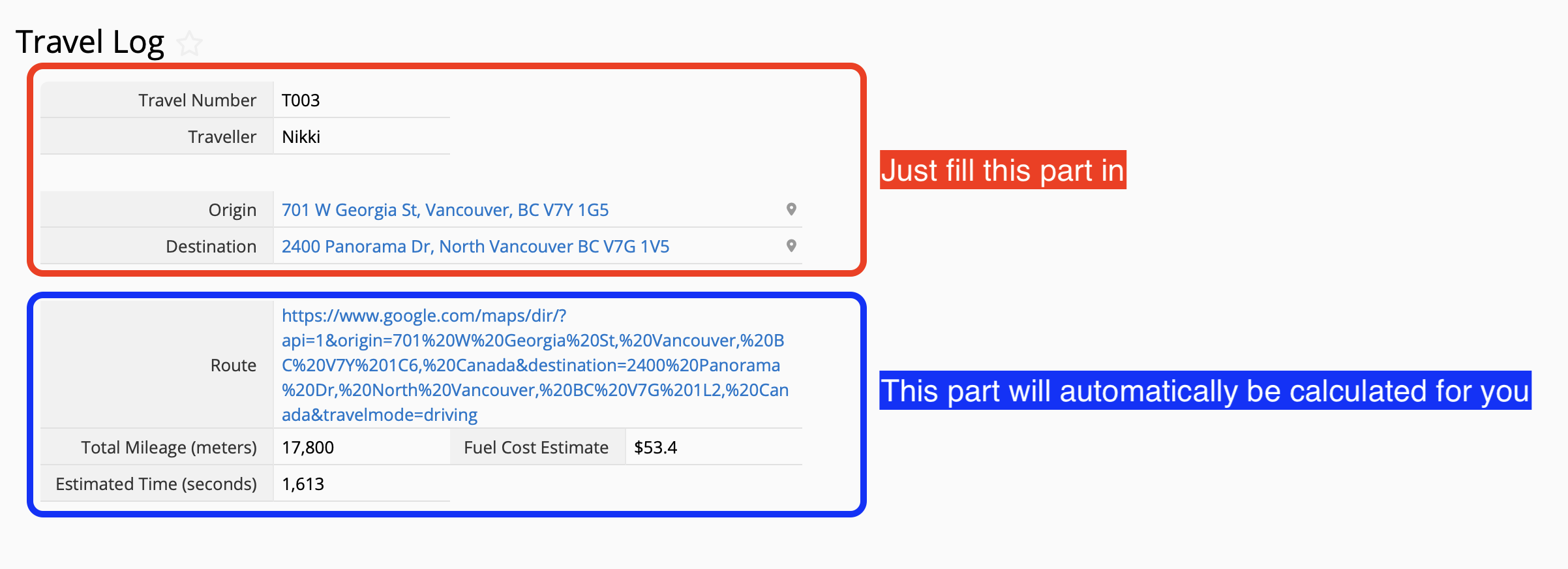
Para ello, puedes utilizar Make (anteriormente Integromat) para diseñar un conjunto de integraciones de la siguiente manera:
Al introducir los puntos de origen y destino de tu viaje en Ragic, Google Maps calculará automáticamente la ruta y enviará la información a Ragic.
A continuación, presentaremos dos métodos de diseño diferentes. El primero consiste en un cálculo relativamente simple del trayecto entre dos puntos, y el segundo, un cálculo con múltiples paradas, más adecuado para empresas de logística y transporte.
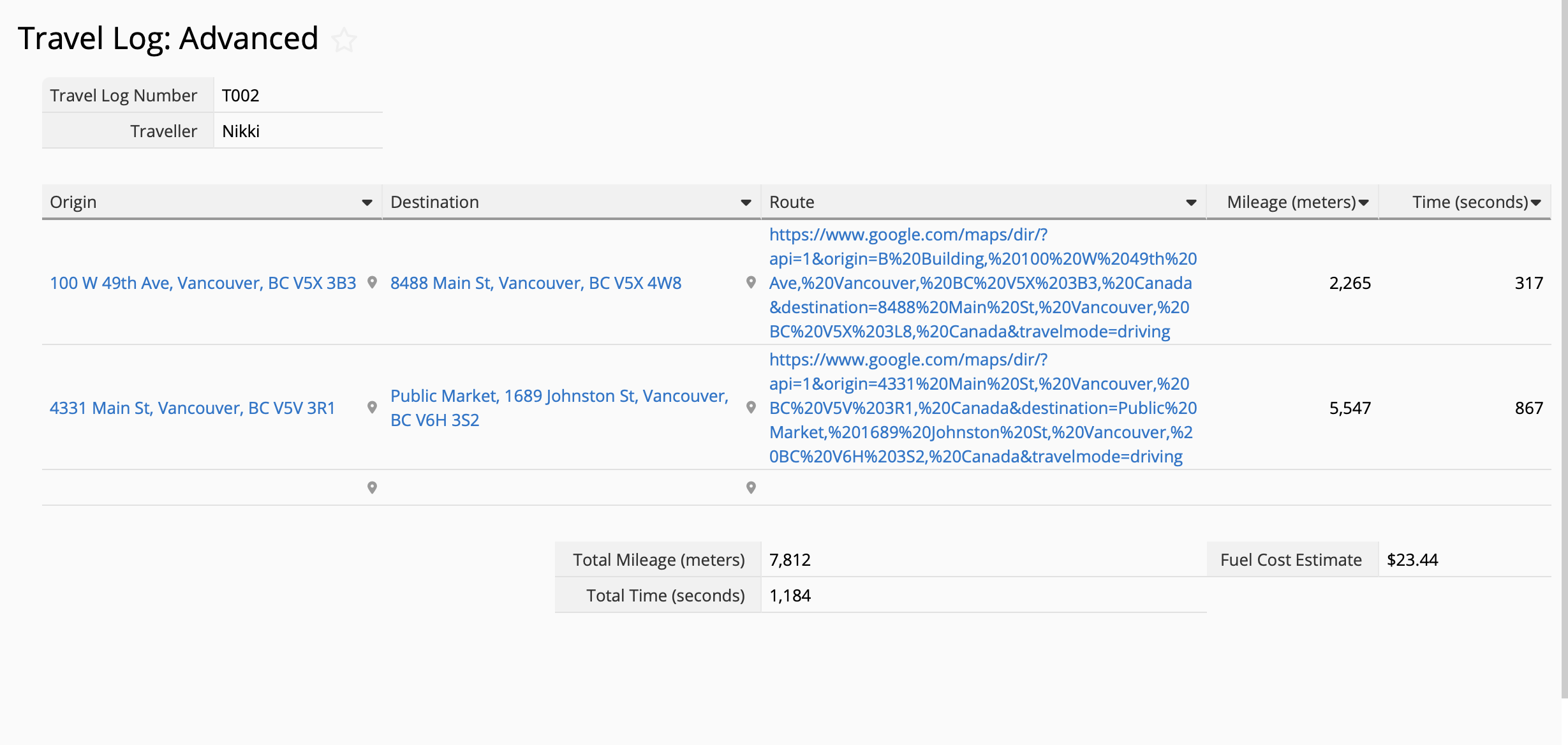
Puede hacer clic en los hipervínculos anteriores y saltar al párrafo que mejor se adapte a sus necesidades.
Si viajas ocasionalmente y sales a hacer recados, lo más probable es que tengas que viajar entre tu empresa y tu destino. En ese caso, el método más sencillo podría funcionarte.
Para empezar a registrar la información de tus viajes, puedes crear una hoja de "Registro de Viajes" como esta:
Para comenzar a registrar la información de tu viaje, puedes crear una hoja de "Registro de viaje" como esta:

Sugerencia: Google Maps calcula el tiempo y la distancia en segundos y metros respectivamente. Se recomienda anotar los nombres de los campos para evitar confusiones.
Si tu empresa ofrece un subsidio de combustible basado en el kilometraje, también puedes agregar un campo "Estimación del costo del combustible" y configurar una fórmula según tus necesidades.
Por ejemplo, si la empresa ofrece un subsidio de $3 por kilómetro, la fórmula puede diseñarse de la siguiente manera:
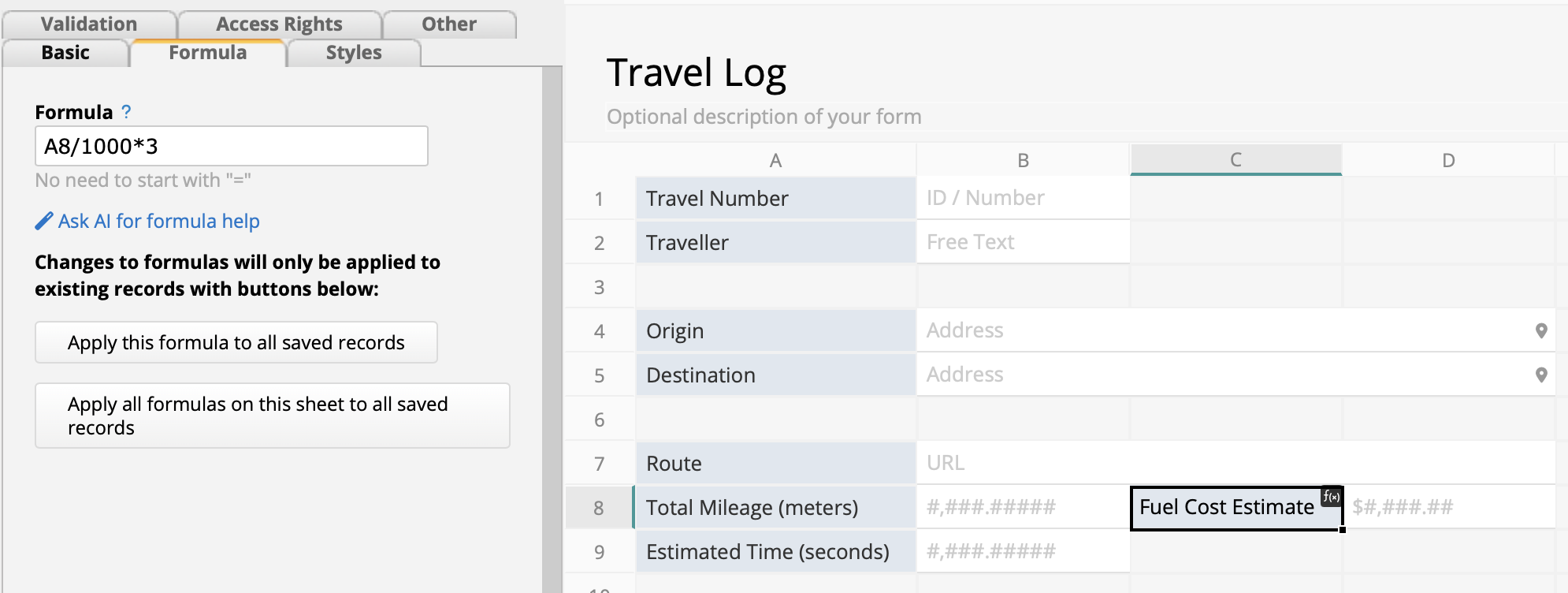
Después de crear la hoja, puedes abrir Crear y conectar tu hoja.
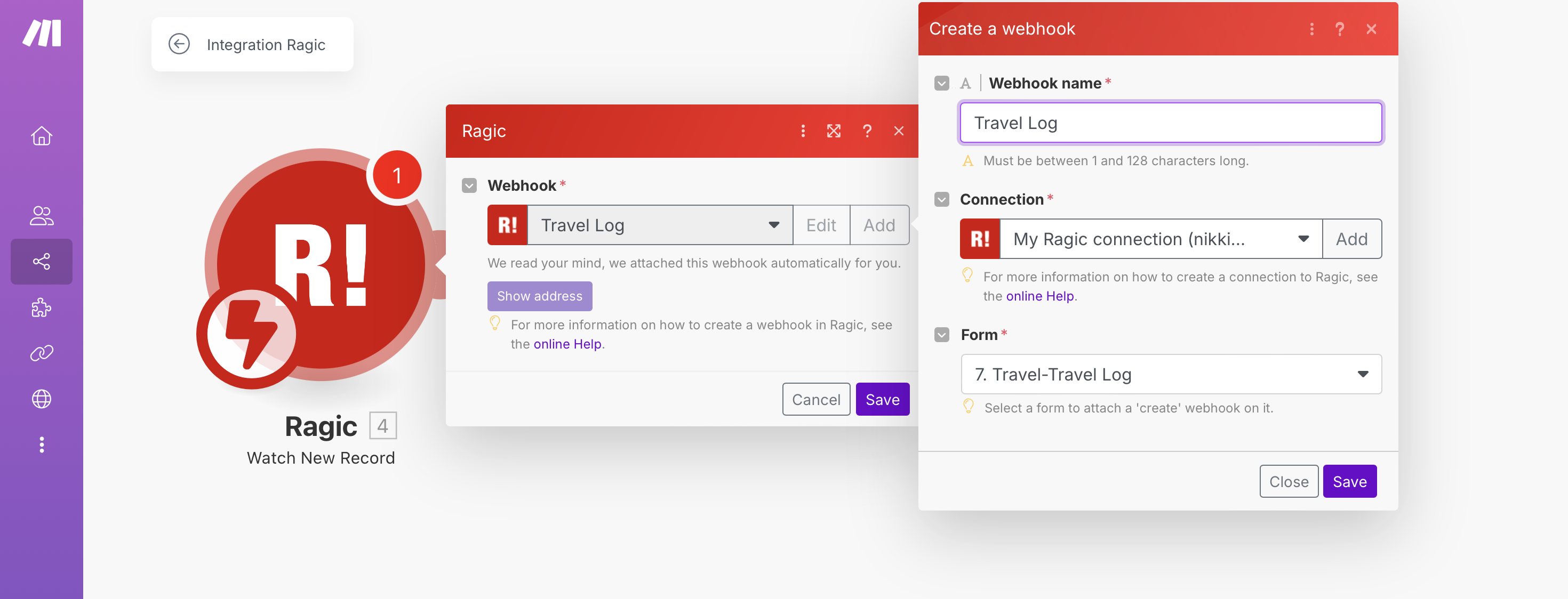
Recomendamos hacer clic en "Ejecutar una vez" en la esquina inferior izquierda y crear datos de simulación para probar, de modo que Make pueda obtener los campos del formulario y probar la conexión:
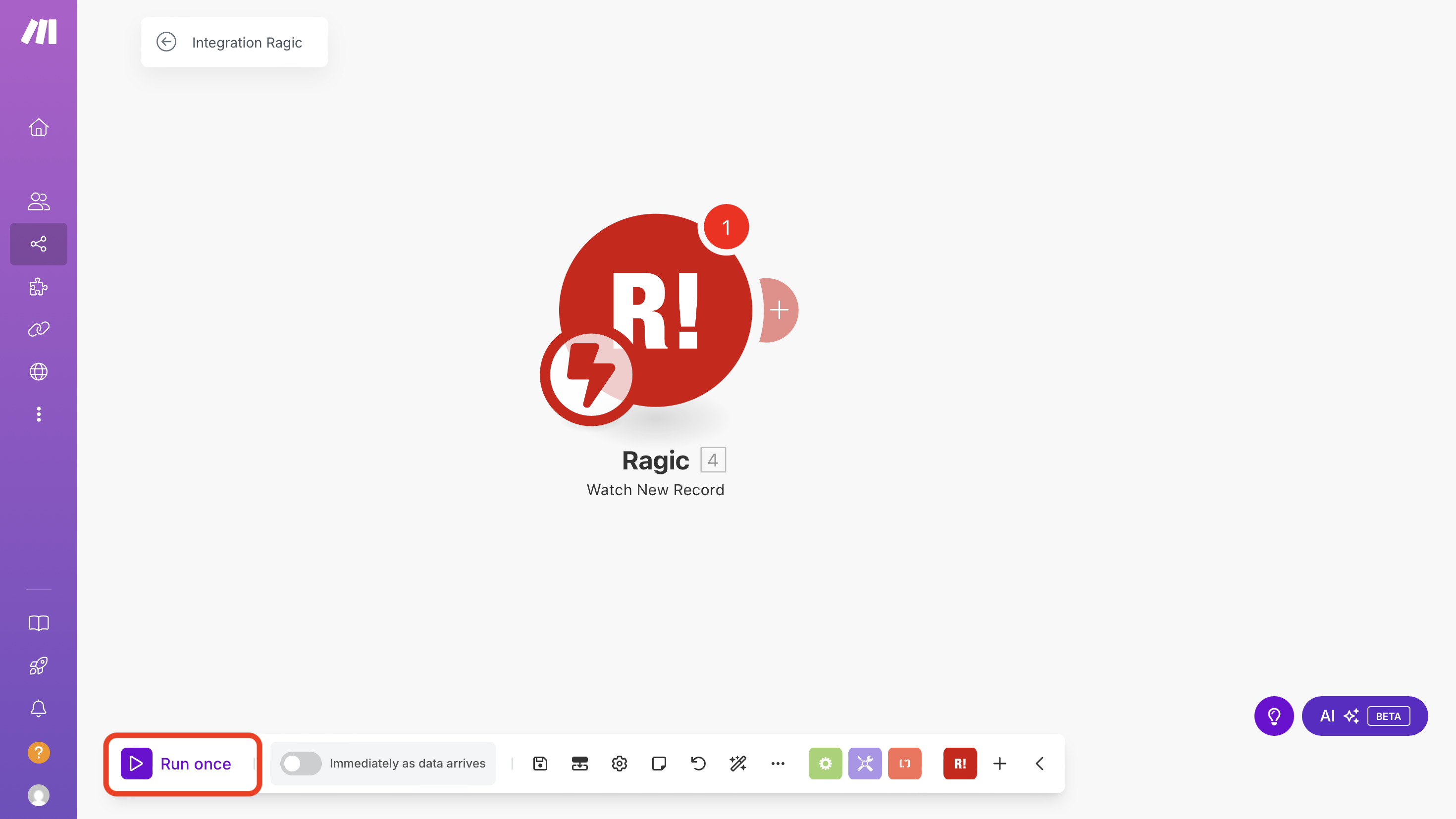
Luego, debes agregar una acción de Google Maps a "Crear". Como necesitamos calcular la mejor ruta y obtener el kilometraje y el tiempo de la ruta, debemos seleccionar la acción "Obtener indicaciones".
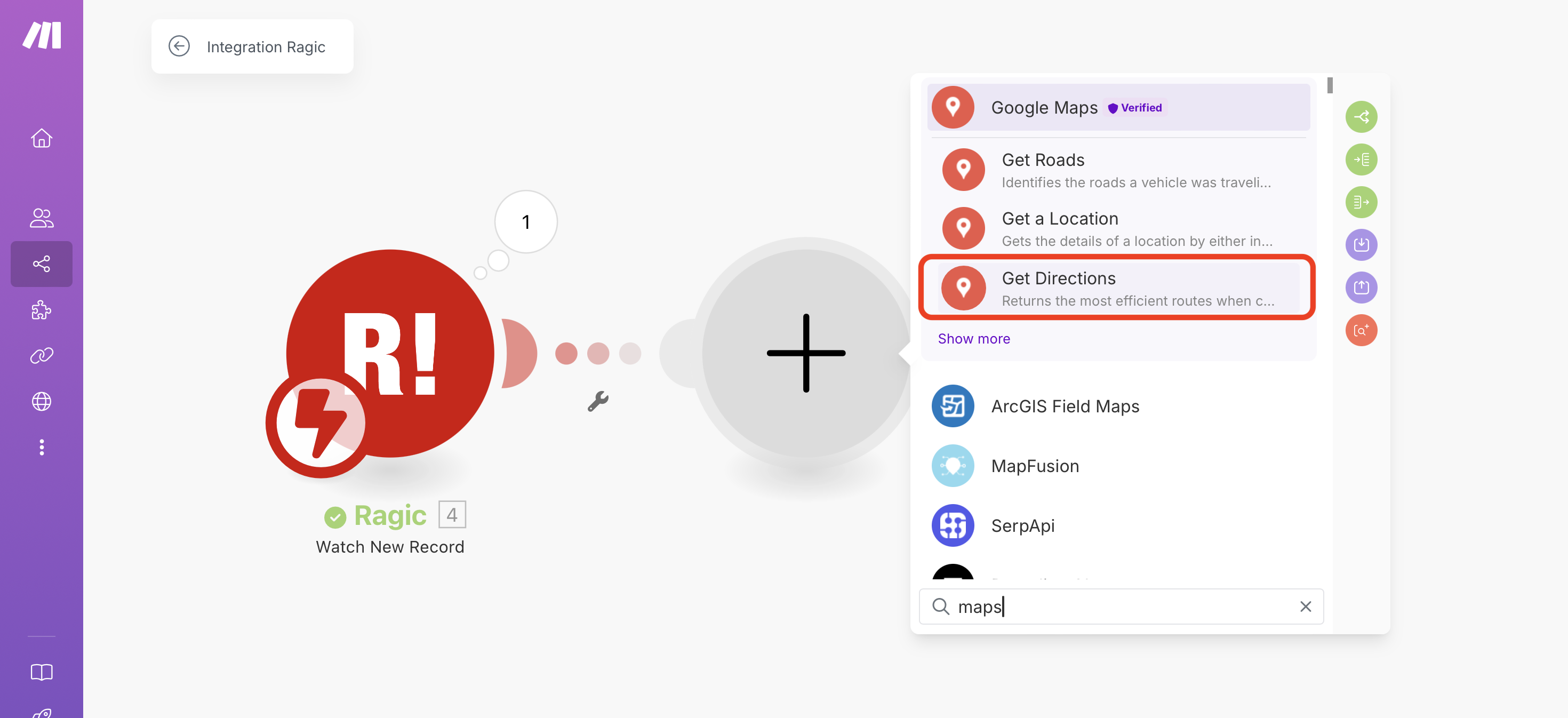
Si es la primera vez que usas Make para conectarte a Google Maps, necesitarás una clave API. Para ello, debes obtenerla de Google Cloud Platform. Los pasos son los siguientes:
1. Primero, haz clic aquí e inicia sesión en Cloud Platform con tu cuenta de Google.
2. Haz clic en "Seleccionar un proyecto" en la parte superior y selecciona un proyecto o añade uno nuevo en la ventana emergente.
(Si ya has creado un proyecto, puedes omitir el paso 3).
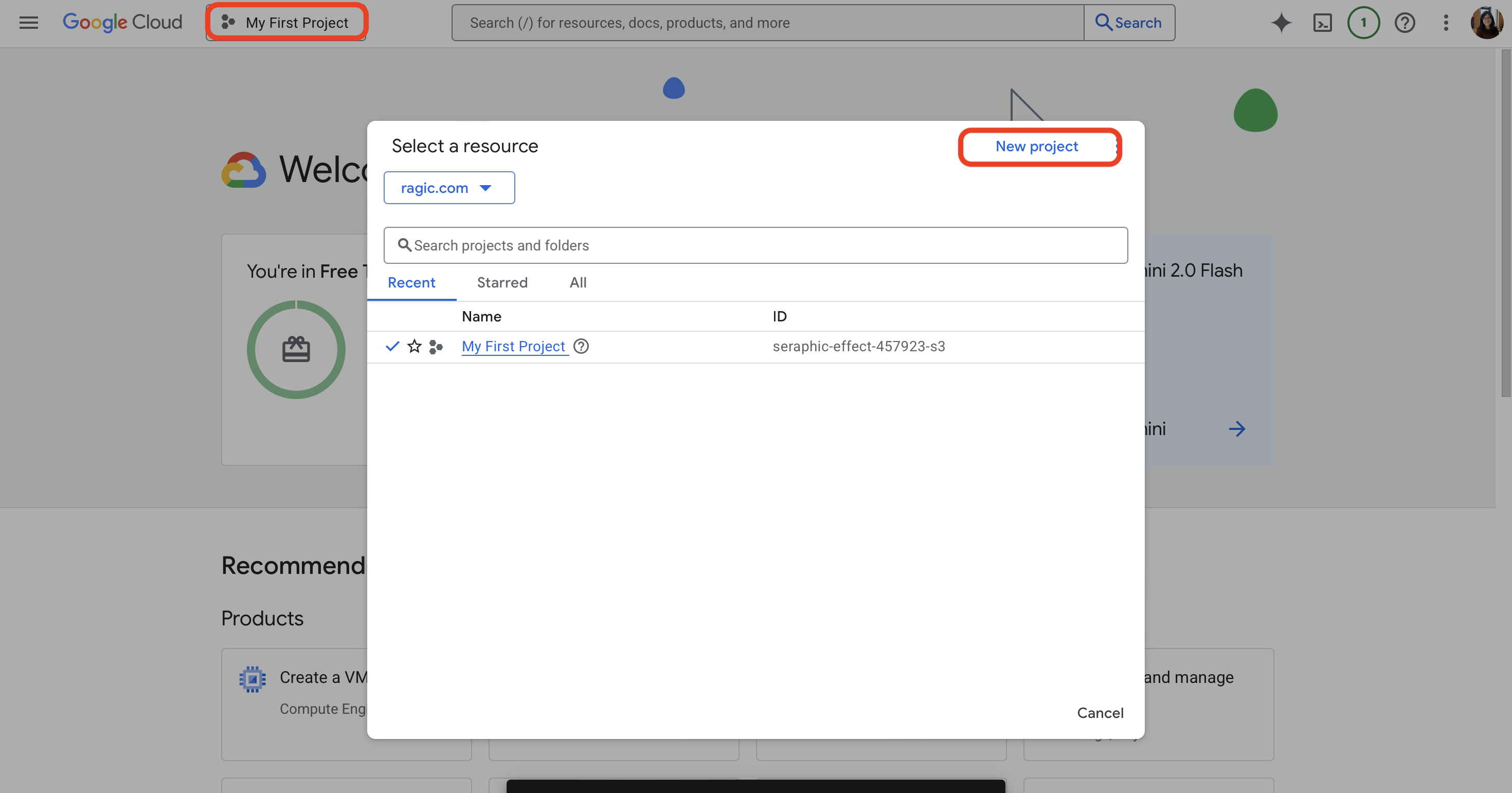
3. Ingresa la información del proyecto y haz clic en "Crear"
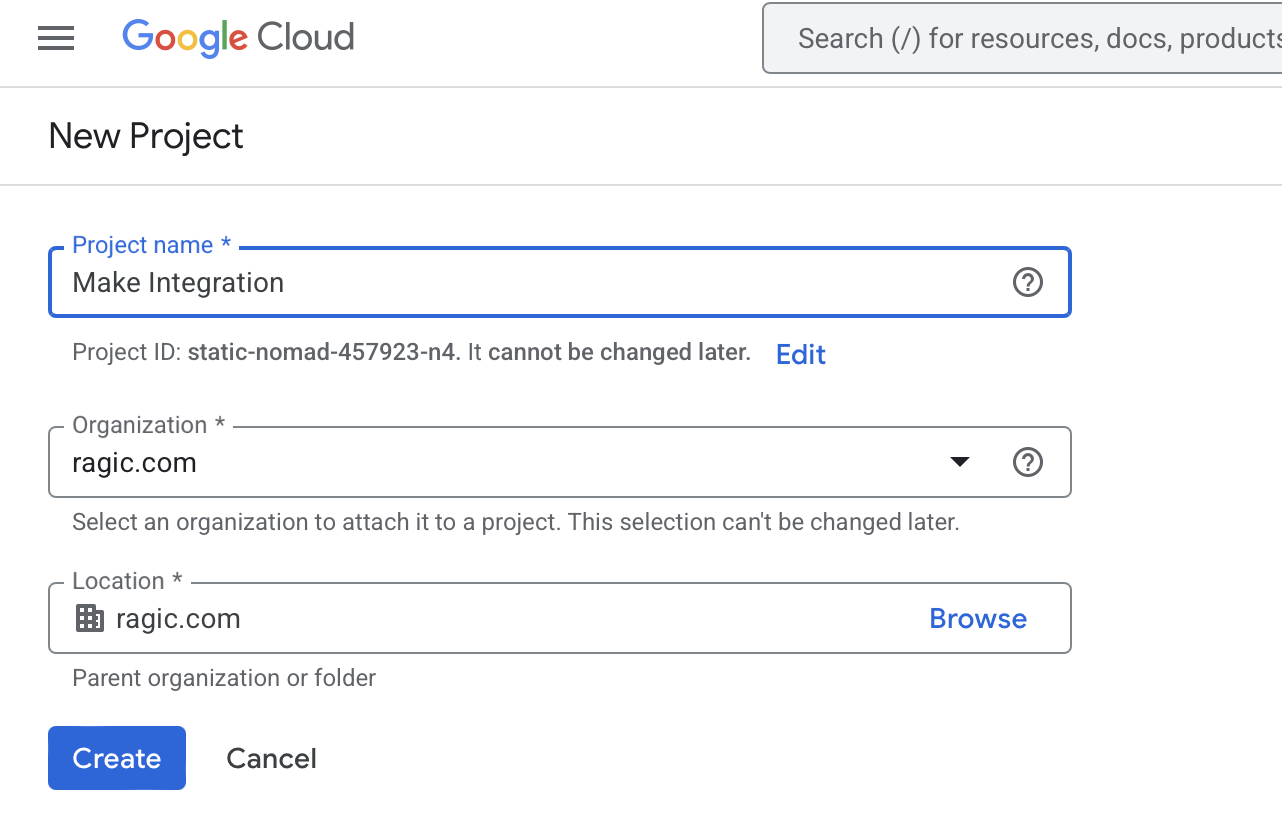
4. Haz clic en el menú hamburguesa en la parte superior y haz clic en "API y servicios" → "Biblioteca".
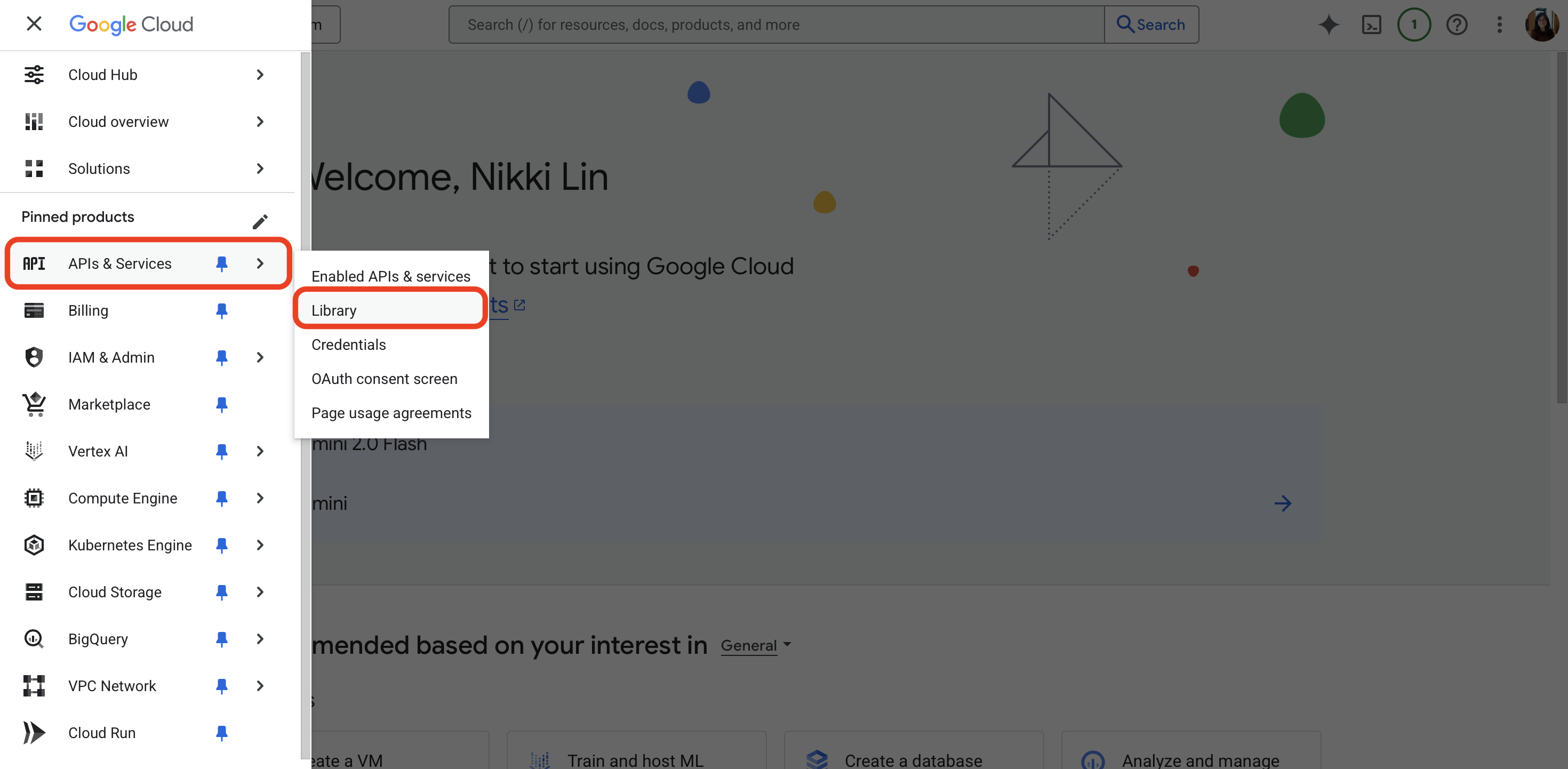
5. Busca las siguientes API y habilítelas una por una según lo siguiente:
.API de geocodificación
.API de elevación de mapas
.API de zona horaria
.API de direcciones
.API de matriz de distancias
.API de mapas estáticos
.API de lugares
.API de geolocalización
.API de carreteras
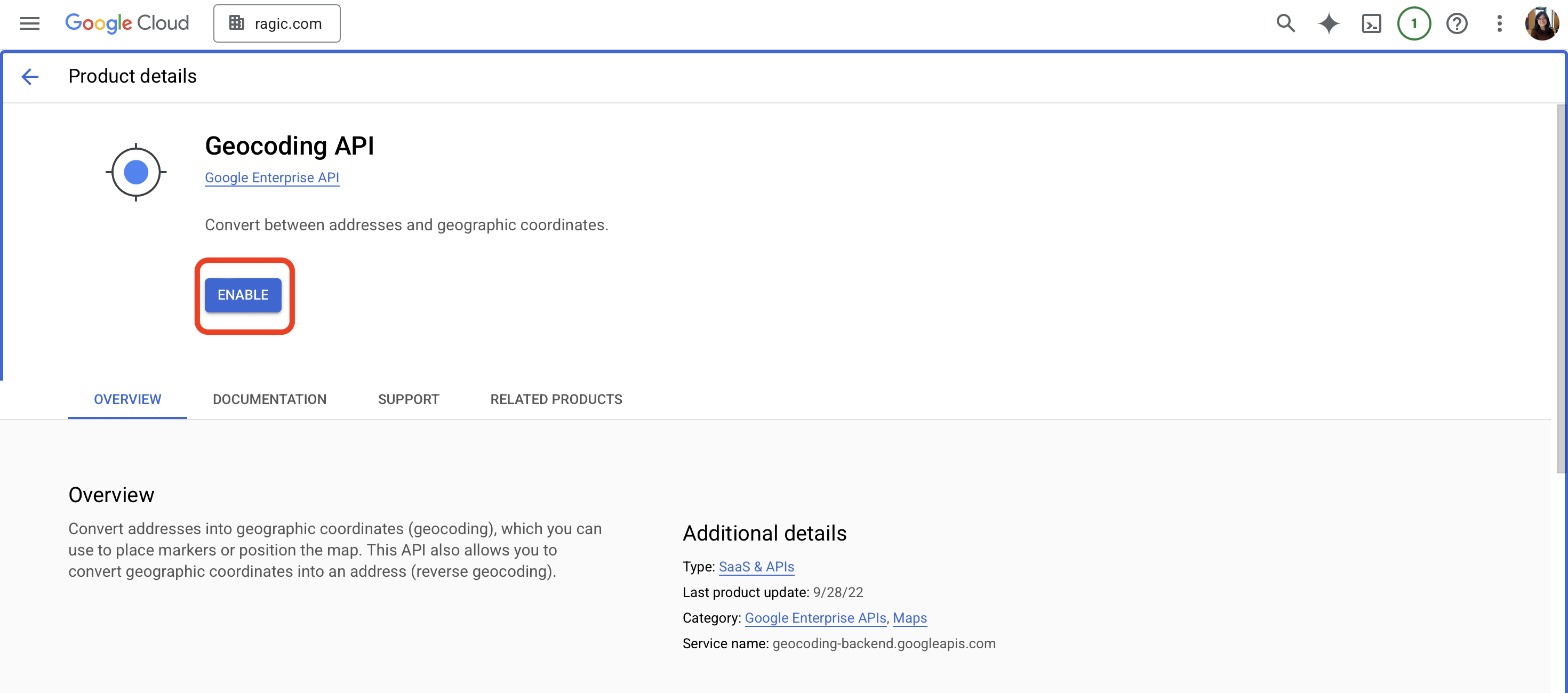
6. Expande nuevamente el menú de hamburguesas y selecciona "Credenciales" en "API y servicios".
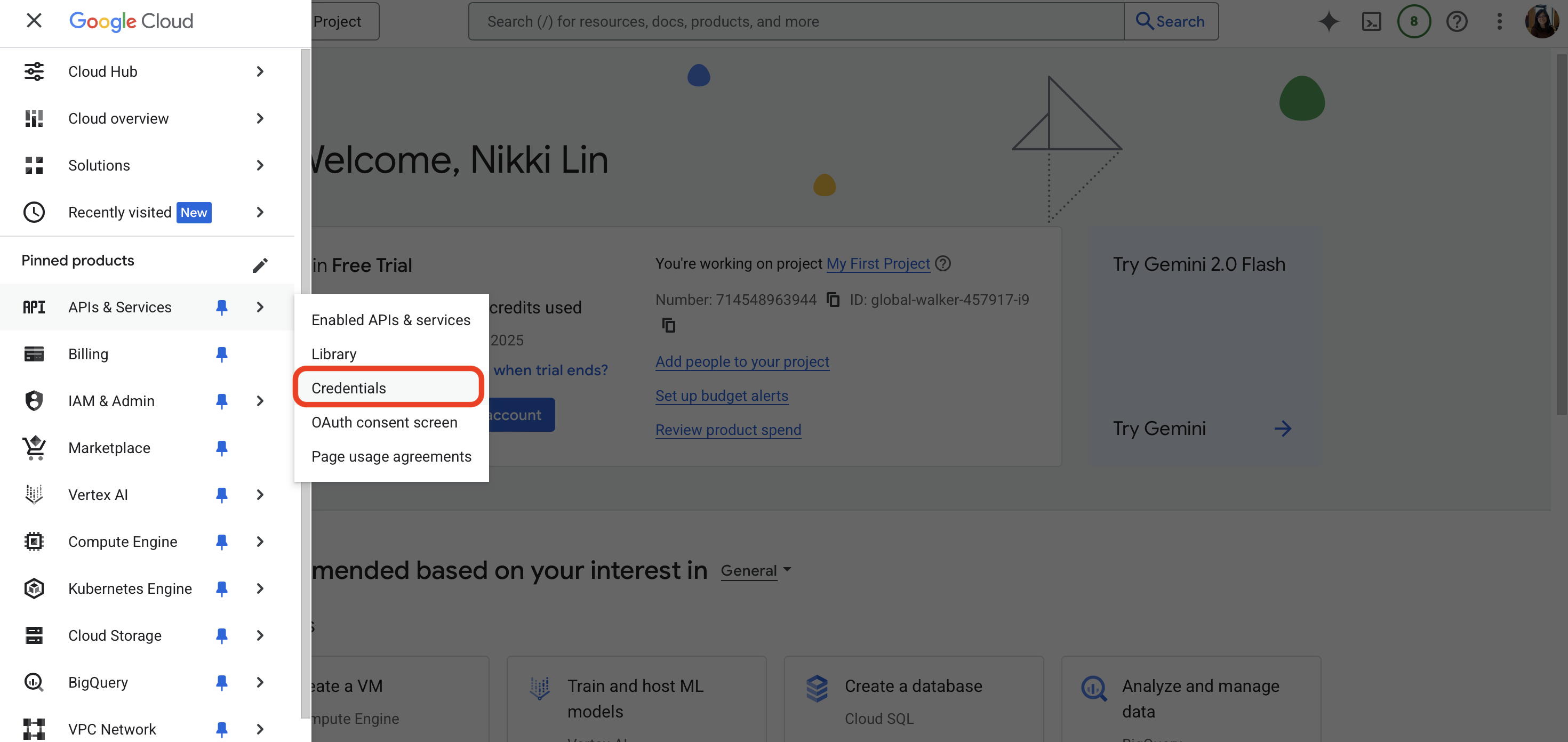
7. Haz clic en "Mostrar clave" junto a la clave API
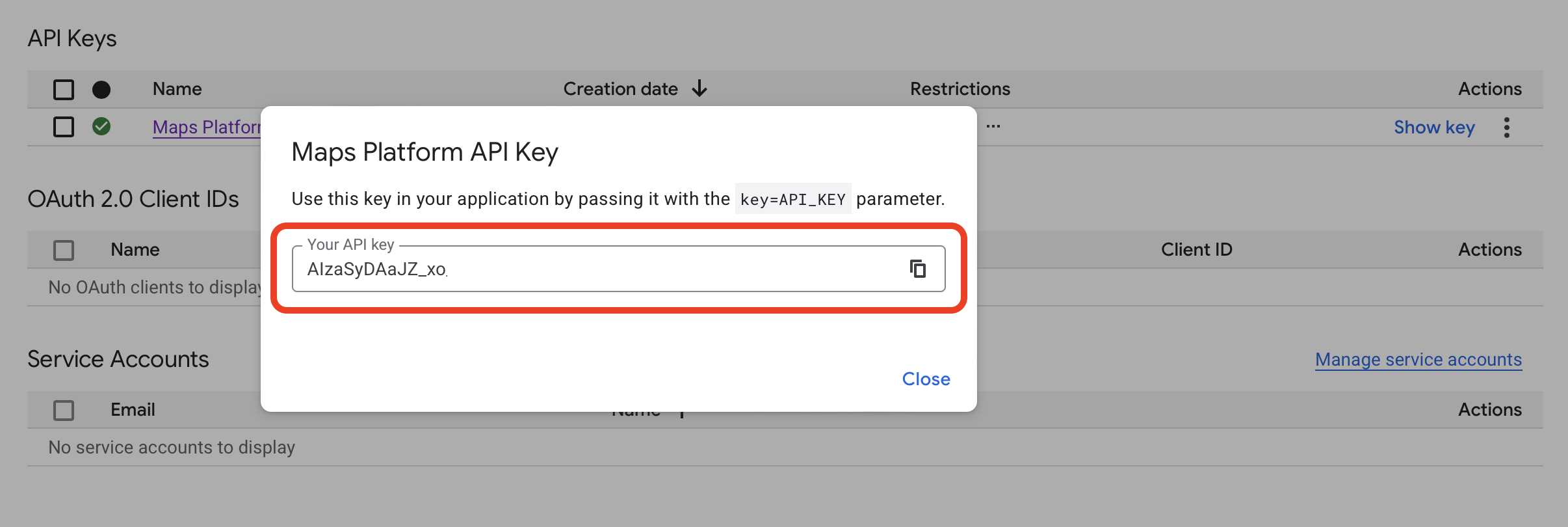
Después de copiar la clave API, puedes pegarla en "Make" para completar la conexión de la cuenta.
A continuación, configura el origen y el destino seleccionando el ID de campo de Ragic correspondiente a los campos de origen y destino. Como ya hemos añadido direcciones a nuestros datos de prueba, es más fácil identificar qué ID de campo de Ragic corresponde a los campos que buscamos.
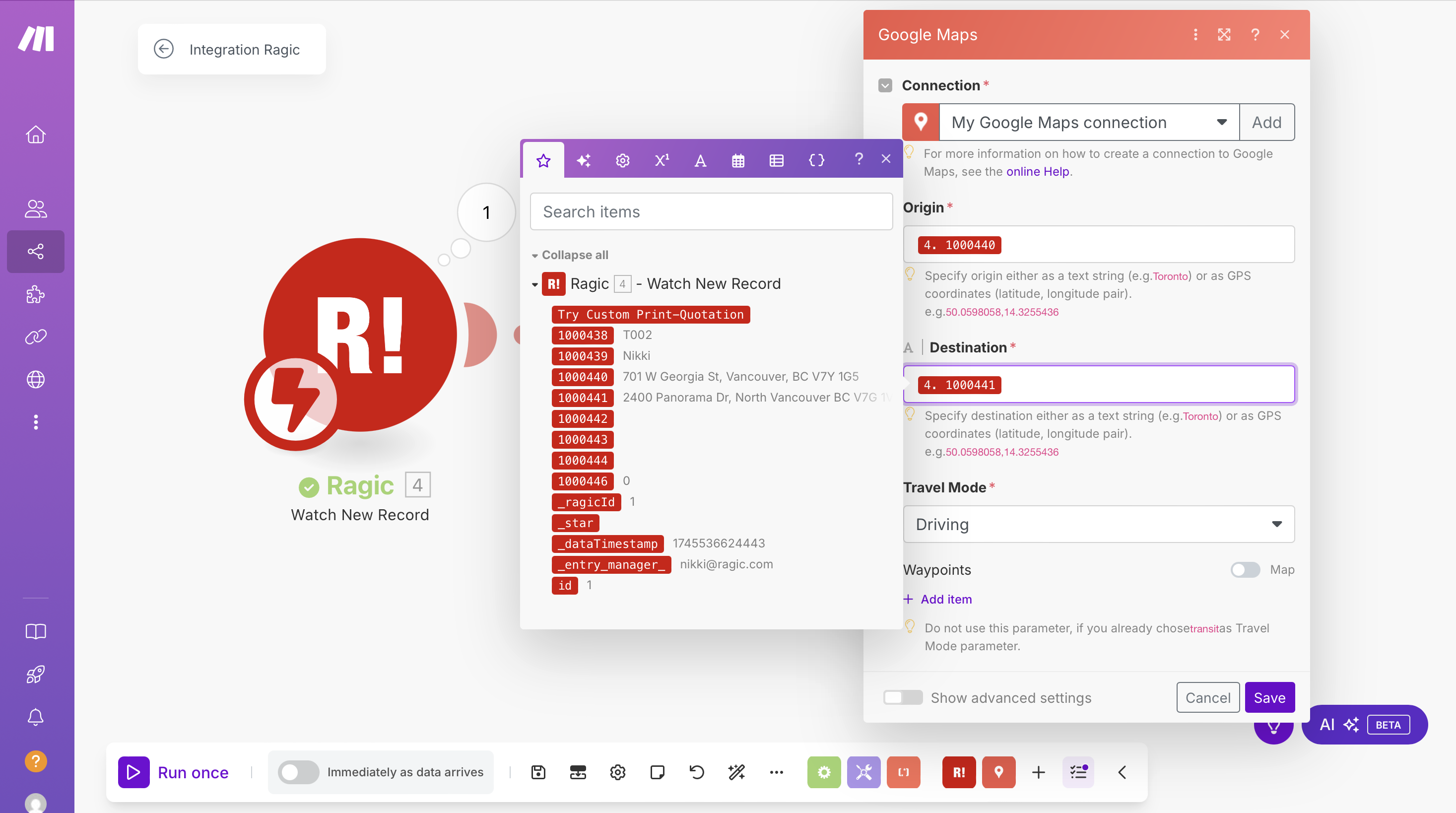
Como queremos que los resultados generados por Google Maps se devuelvan a Ragic, necesitamos crear otra acción de Ragic "Actualizar un registro" para actualizar los datos en la hoja Registro de viajes.
Para que Make sepa qué datos actualizar, primero debe seleccionar el campo "Valor único" que diseñamos en Ragic en el campo "Dominio clave" de Make. En este caso, nuestro campo de valor único es "Número de viaje". Complete el campo Palabra clave con el campo de Ragic que lo activa.
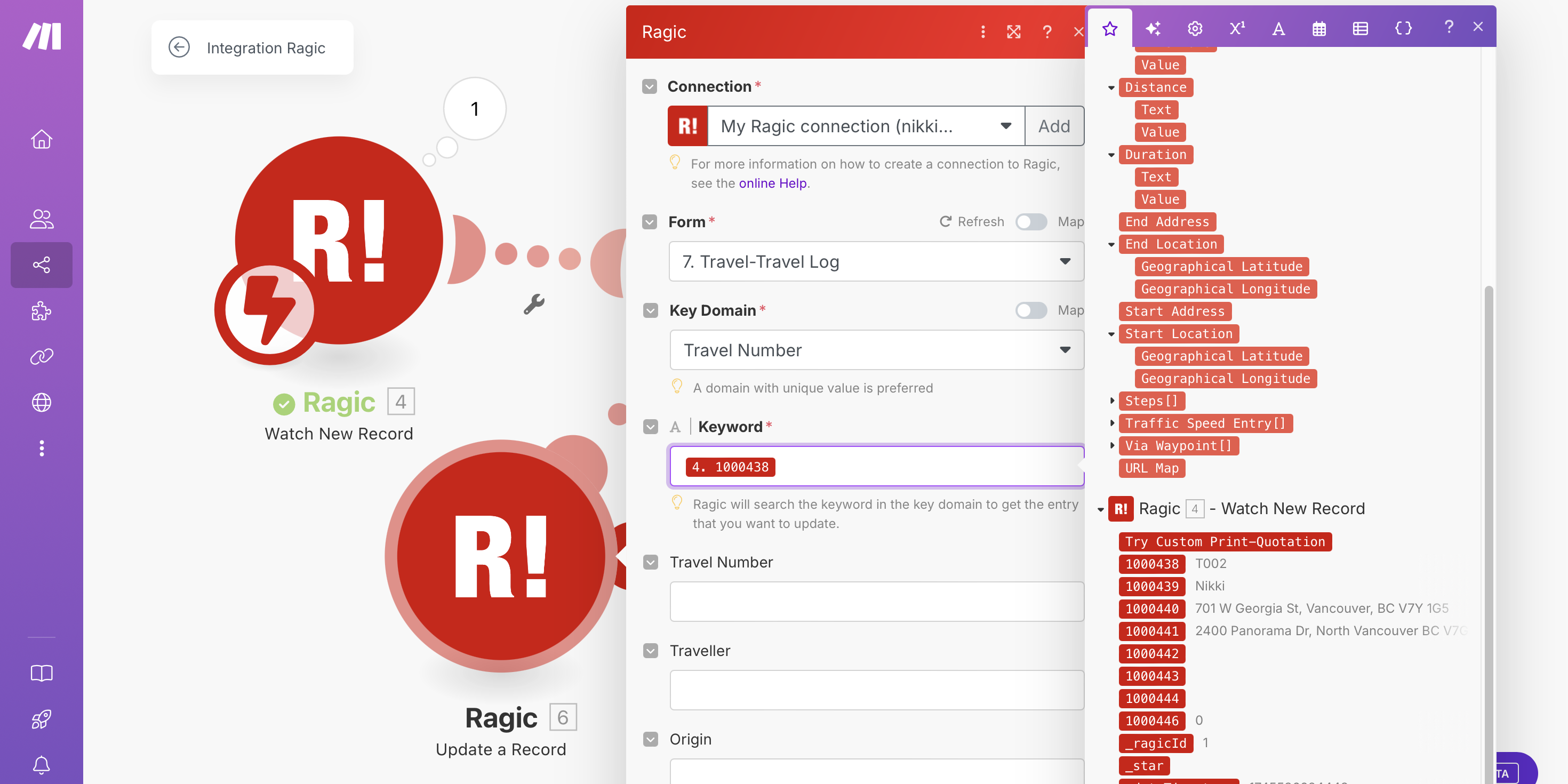
A continuación, puede especificar los datos que desea obtener de Google Maps. Dado que queremos que Google Maps nos ayude a calcular la mejor ruta entre dos puntos y a obtener el kilometraje y el tiempo de esta ruta, puede consultar la siguiente figura y completar estos tres campos:
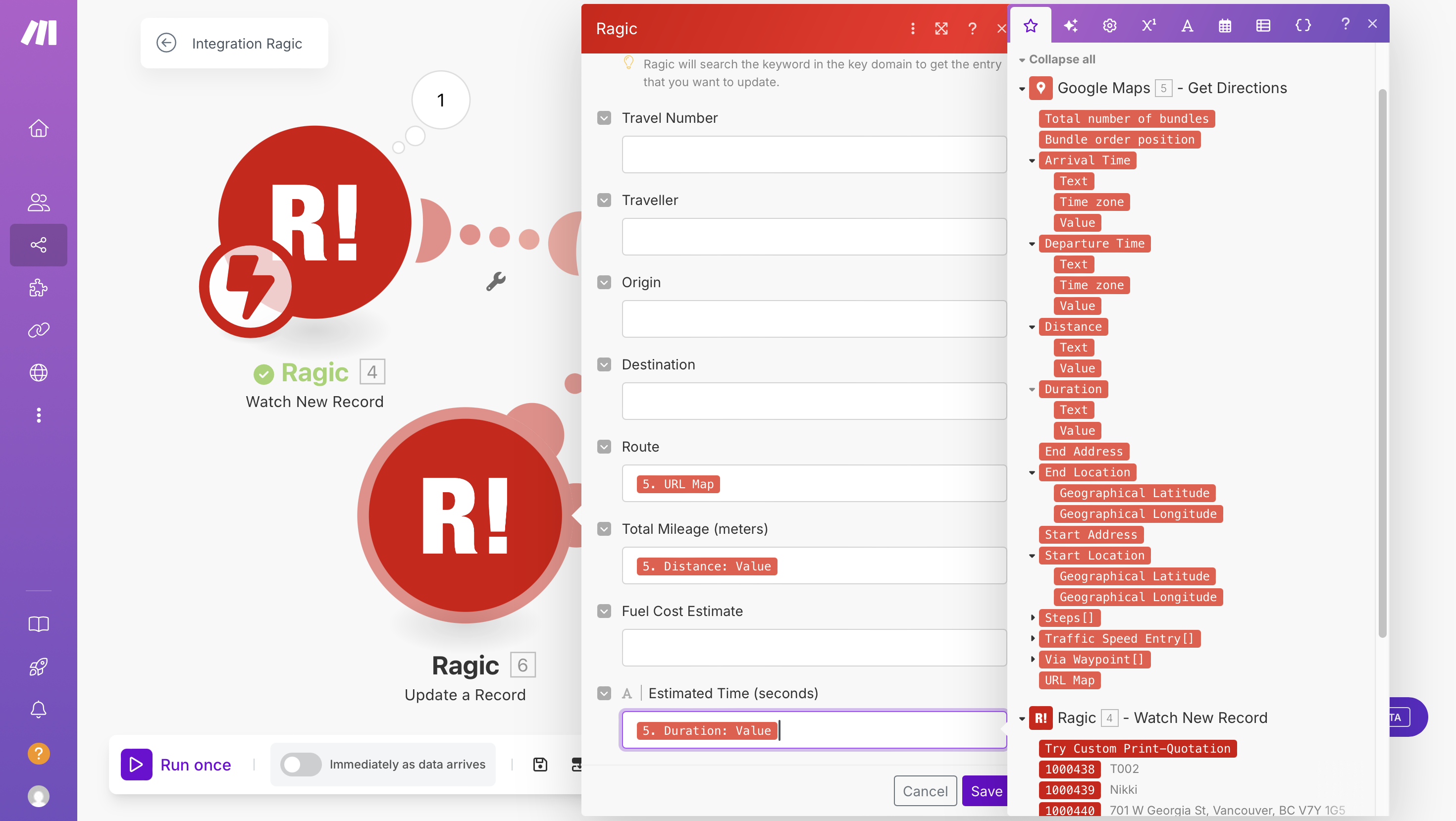
Ten en cuenta que la distancia y la duración que proporciona Google Maps se dividen en "Texto" y "Valor". Consulta la información a continuación:
Distancia: La unidad del "Valor" es el metro. Si el valor es 1941, se mostrará como 1,9 km en "Texto".
Duración: La unidad del "Valor" es el segundo. Si el valor es 263, se mostrará como 4 minutos en "Texto".
Para calcular el valor de forma más flexible y precisa, recomendamos seleccionar "Valor" en lugar de "Texto".
Los demás campos se pueden dejar en blanco. Asegúrese de hacer clic en "Guardar" después.
Después de completar el diseño, haz clic en "Ejecutar una vez" en la esquina inferior izquierda de la pantalla para volver a probar la conexión y comprobar su correcto funcionamiento.
Puedes clonar directamente los datos de prueba que creaste en Ragic.
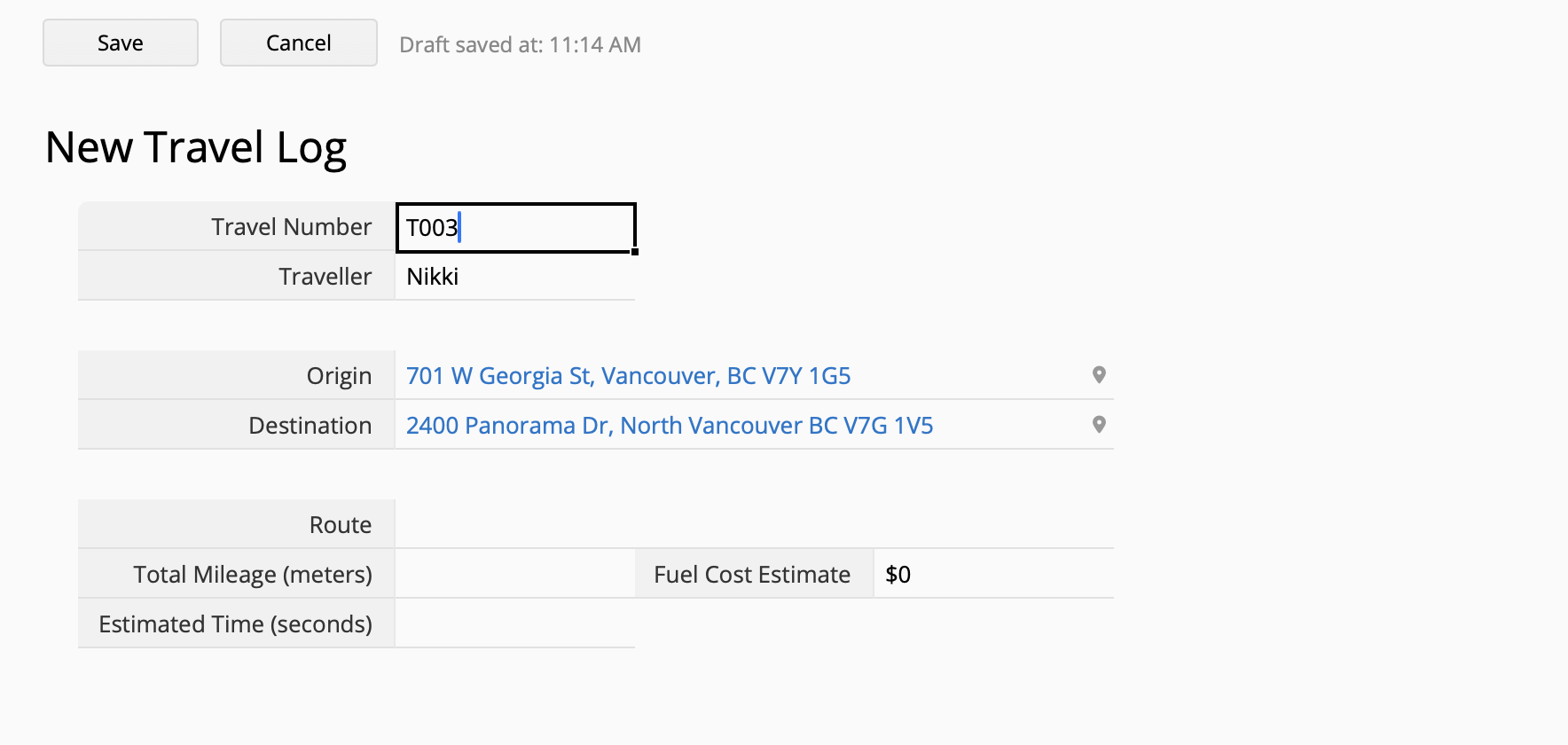
Después de presionar Guardar, regrese a Crear y debería ver que el proceso se ha activado una vez.
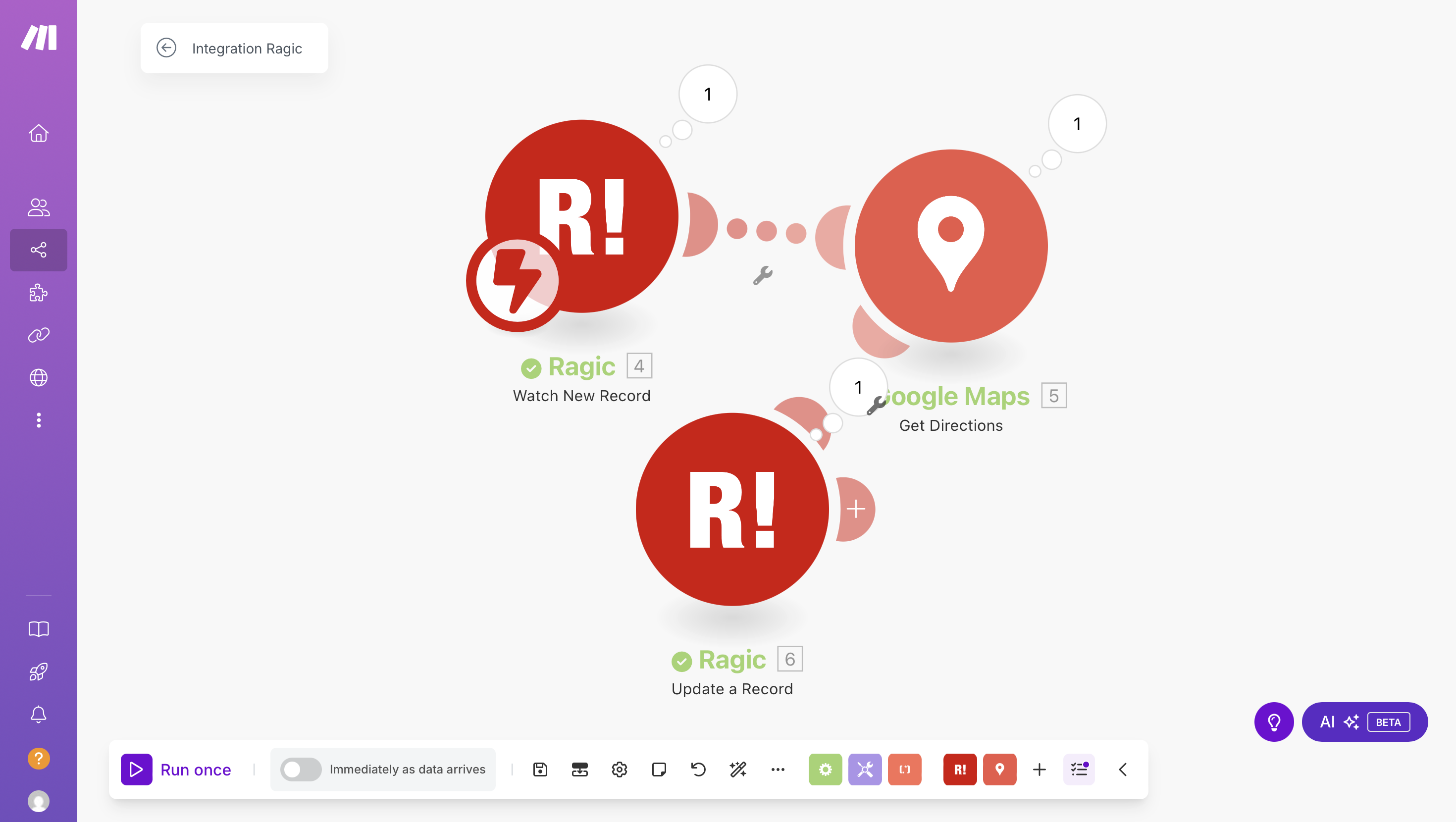
Actualiza los datos en Ragic y verá que los campos que dejó en blanco ahora están completos y el campo de estimación del costo del combustible también se ha calculado.
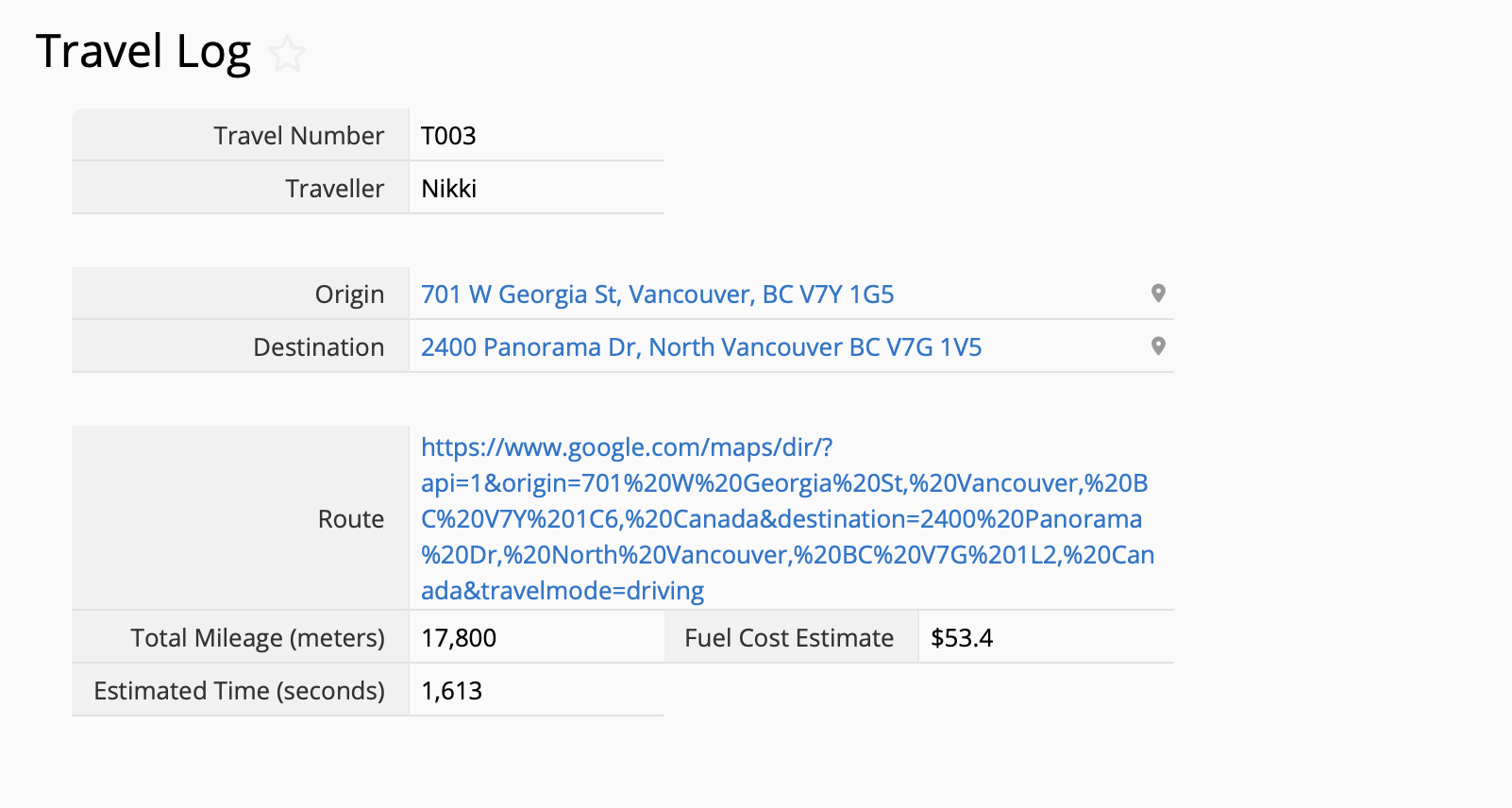
Si tiene varias paradas en un mismo viaje, como suele ocurrir con los operadores de transporte, el método simple anterior podría no ser adecuado.
Para que su registro de viaje sea más completo y práctico, le sugerimos ajustar el diseño de la siguiente manera:
Si tiene varias paradas en un mismo viaje, como suele ocurrir con los operadores de transporte, el método simple anterior podría no ser adecuado.
Para que su registro de viaje sea más completo y práctico, le sugerimos ajustar el diseño de la siguiente manera:
1. Crea un registro de viaje que cubra todo el día.
2. Crea una subtabla para registrar las distintas paradas en el registro de viaje.
3. Después de crear una nueva hoja con esta subtabla, configúrala con el sencillo método descrito anteriormente.
Puedes crear fácilmente un resumen de tu viaje. Además de la información básica, podemos incluir la información de ubicación en una subtabla, ya que se trata de varias paradas. Los campos se pueden configurar de la siguiente manera:
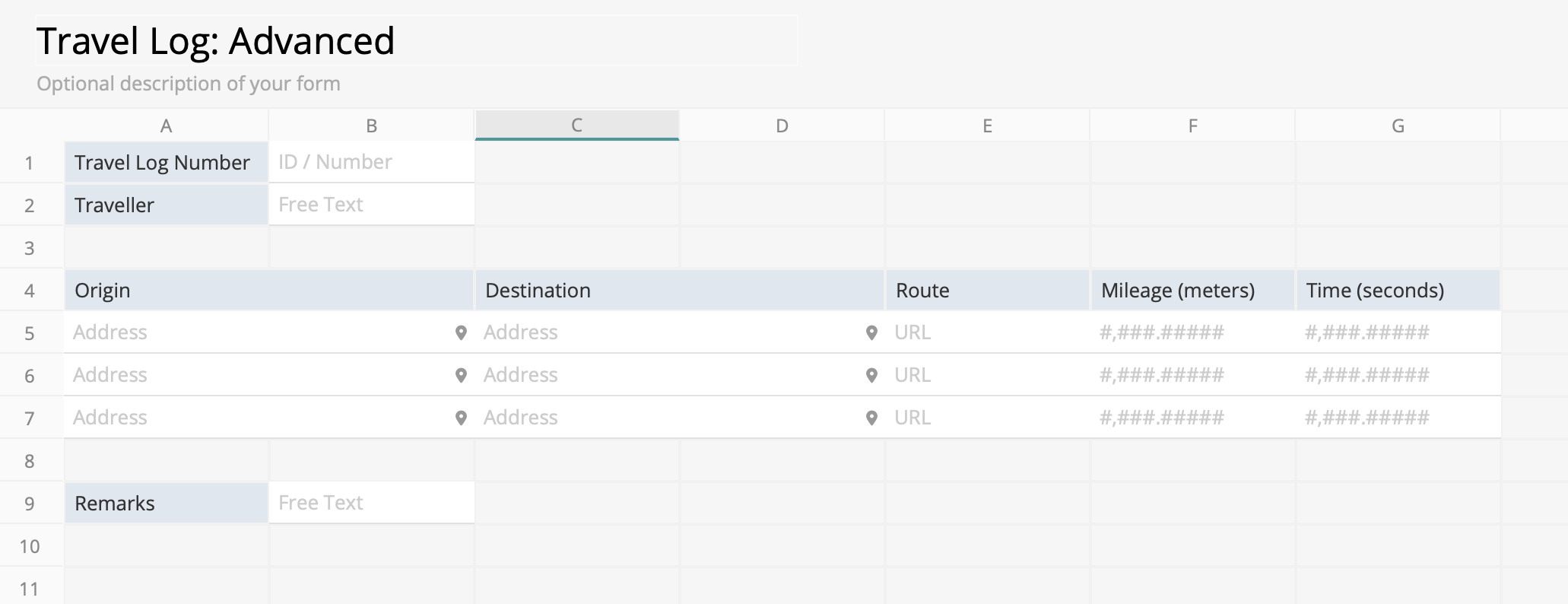
Si quieres organizar mejor los datos, también puedes utilizar la fórmula SUMA para sumar el kilometraje y el tiempo:
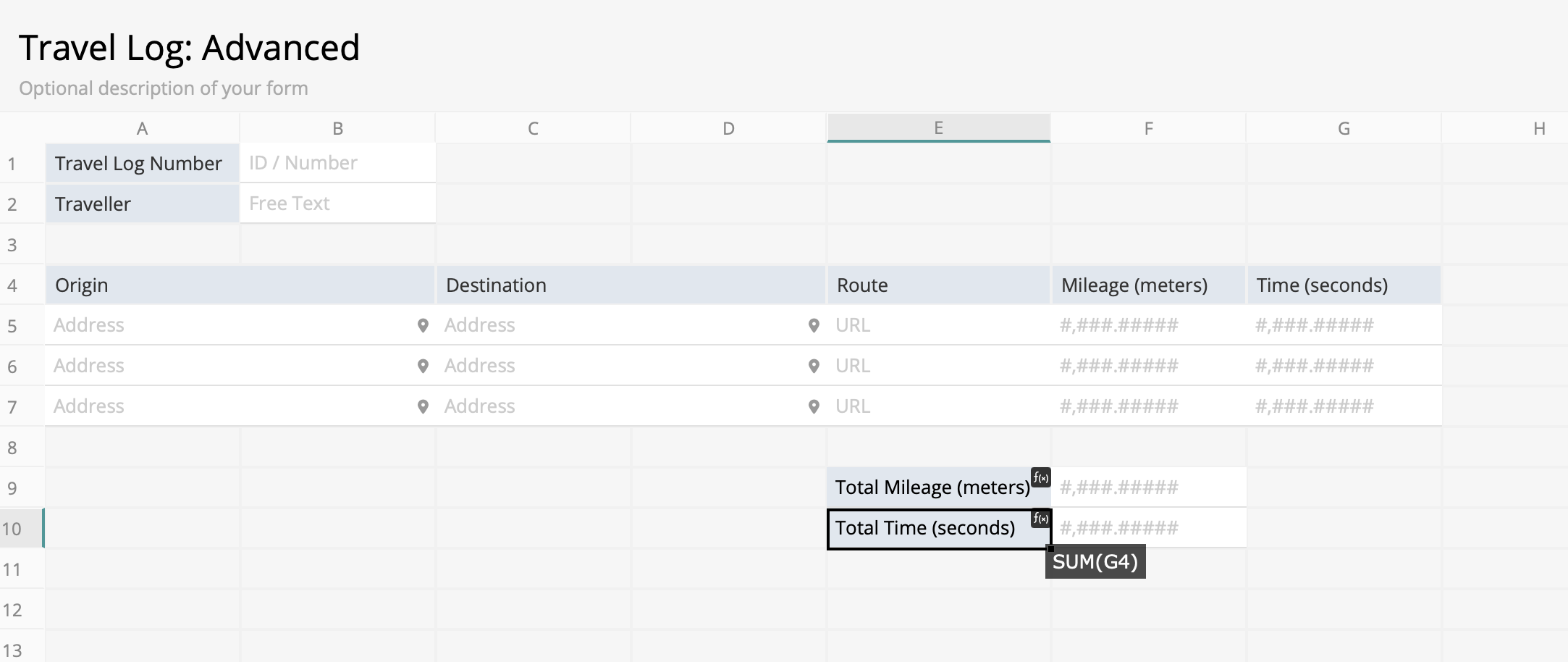
Sugerencia: Google Maps calcula el tiempo y la distancia en segundos y metros respectivamente. Se recomienda anotar los nombres de los campos para evitar confusiones.
Si su empresa ofrece un subsidio de combustible basado en el kilometraje, también puede agregar un campo "Estimación del costo del combustible" y configurar una fórmula según sus necesidades.
Por ejemplo, si la empresa ofrece un subsidio de $3 por kilómetro, la fórmula puede diseñarse de la siguiente manera:
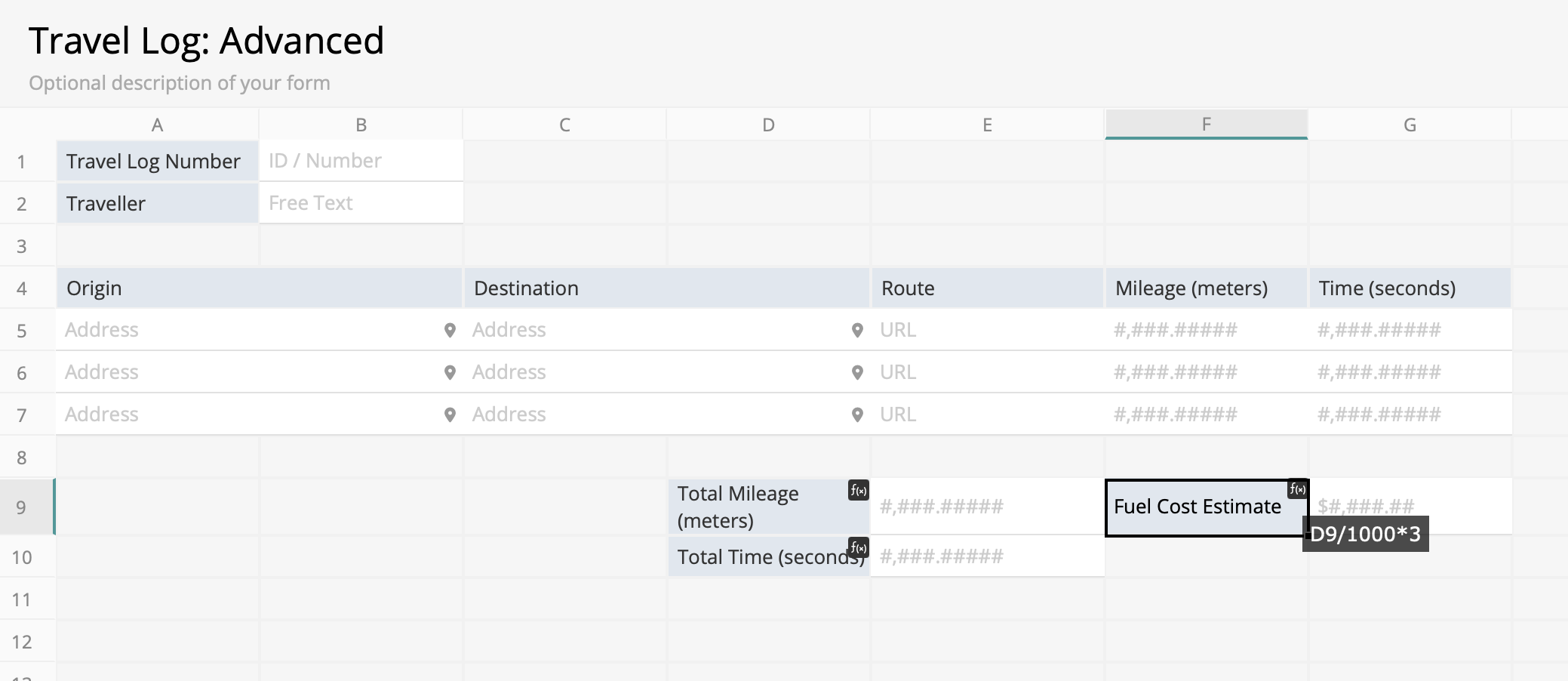
Incluimos la información de ubicación del viaje en la subtabla. Sin embargo, la subtabla no es un dato independiente, por lo que necesitamos crear una nueva hoja a partir de ella para convertir estos viajes en datos independientes.
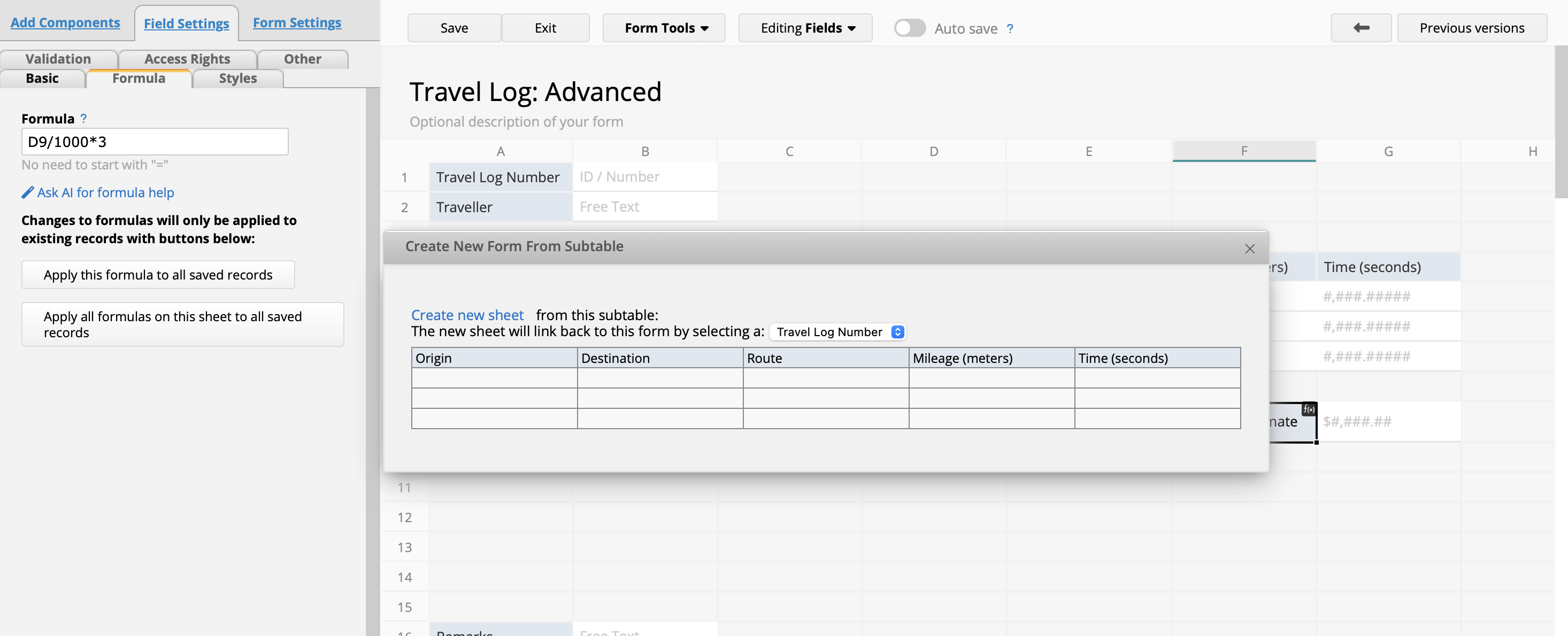
La hoja de salida se vería así:
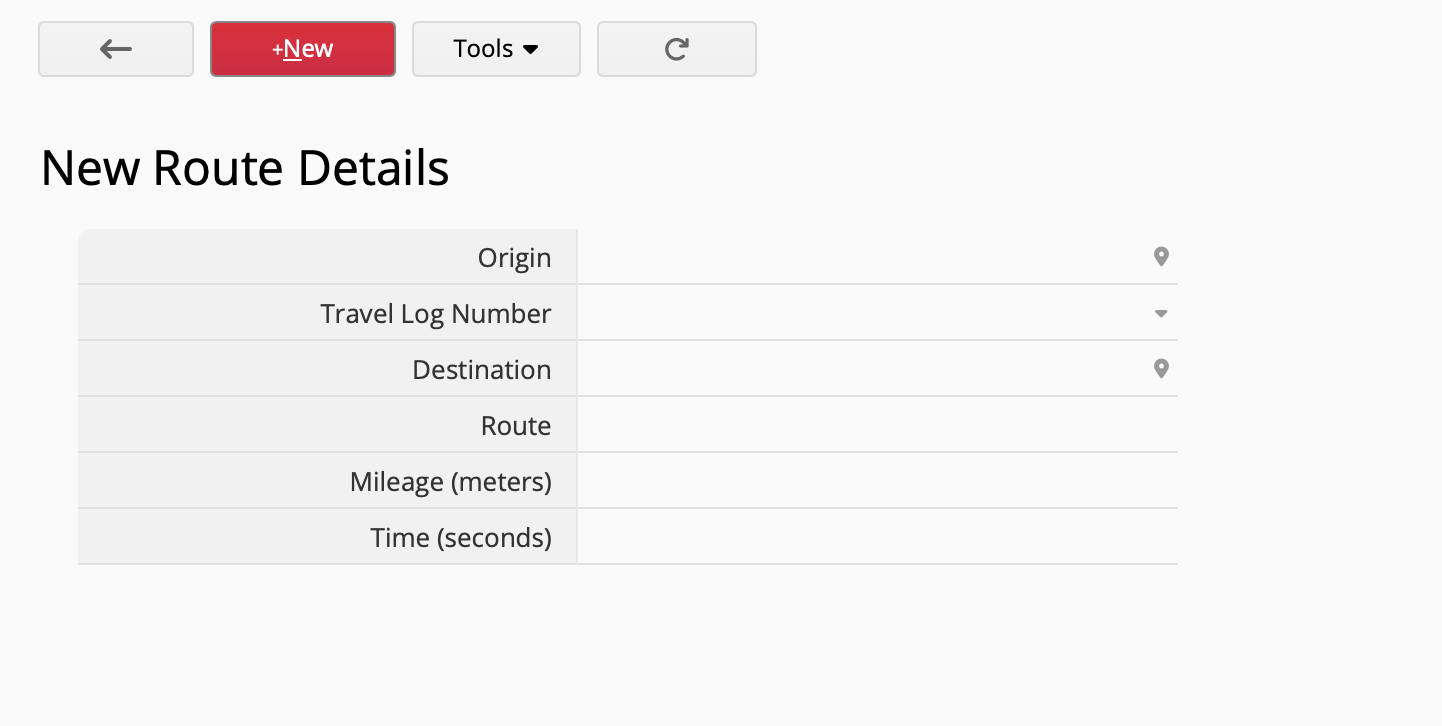
Para que Make devuelva datos, esta hoja también necesita un campo de valor único. Puede agregar un campo de generación automática y llamarlo "Número de viaje".
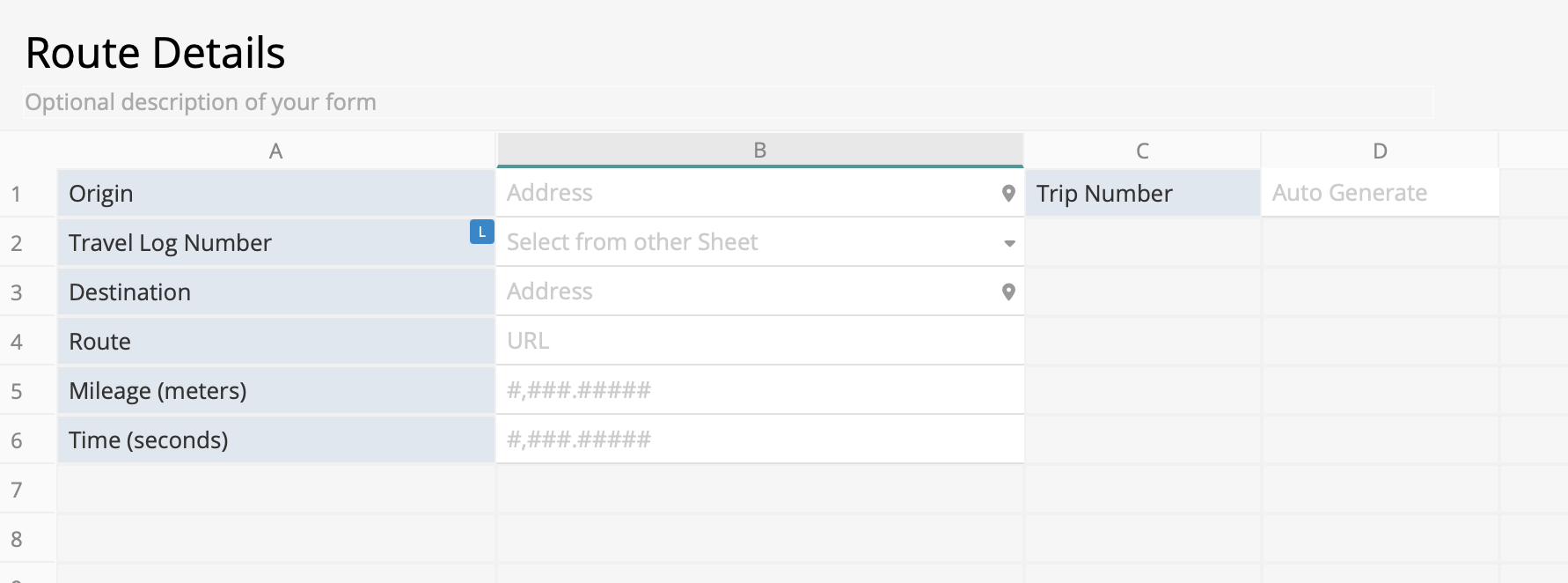
Después de esto, los siguientes pasos son similares a los del Método Simple. Después de guardar el diseño en Ragic, puede configurar el disparador en "Make" para conectarlo a la hoja de Detalles de Ruta recién generada.
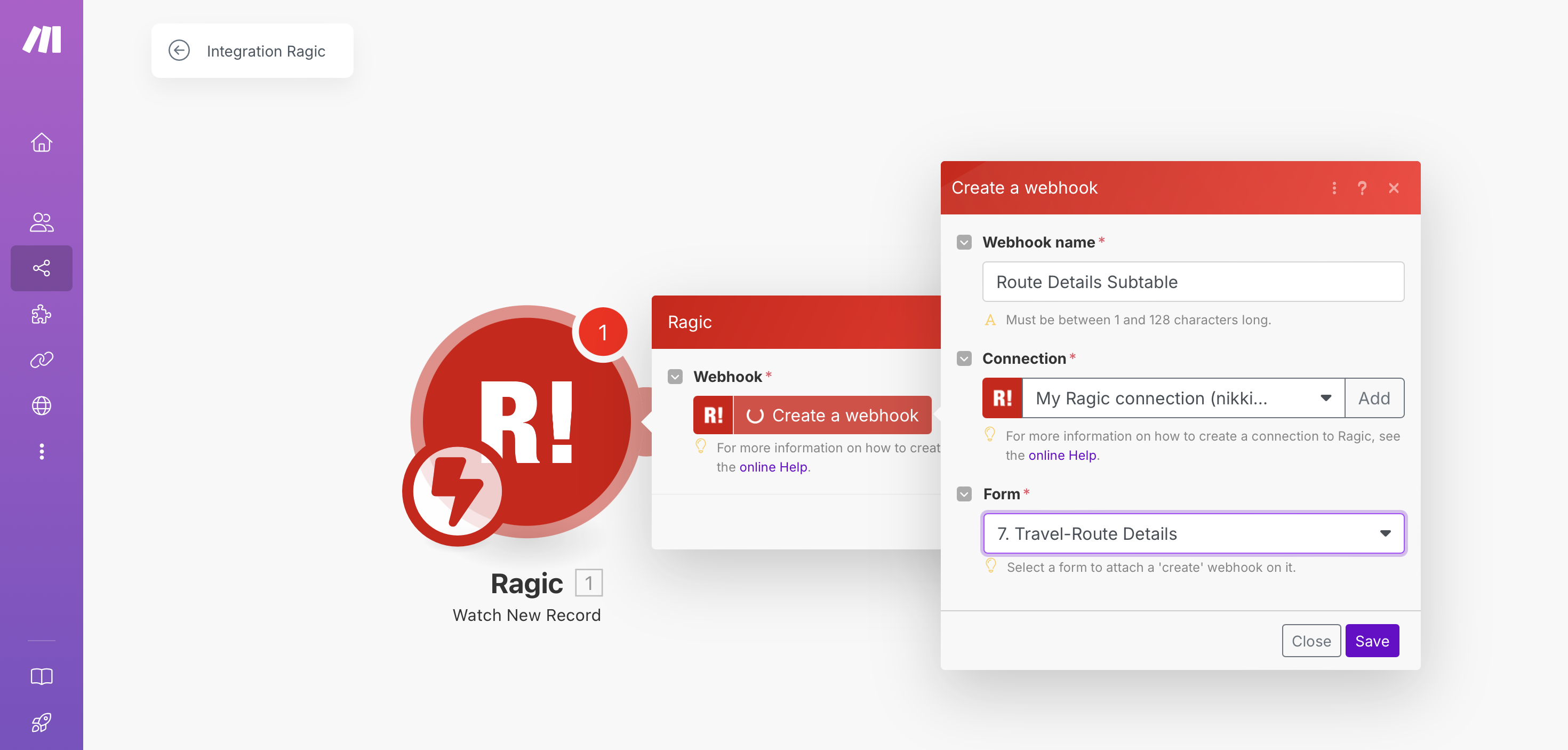
Luego, haga clic en "Ejecutar una vez" en la esquina inferior izquierda de la pantalla y agregue un nuevo registro en la hoja Detalles de ruta para Realizar la prueba.
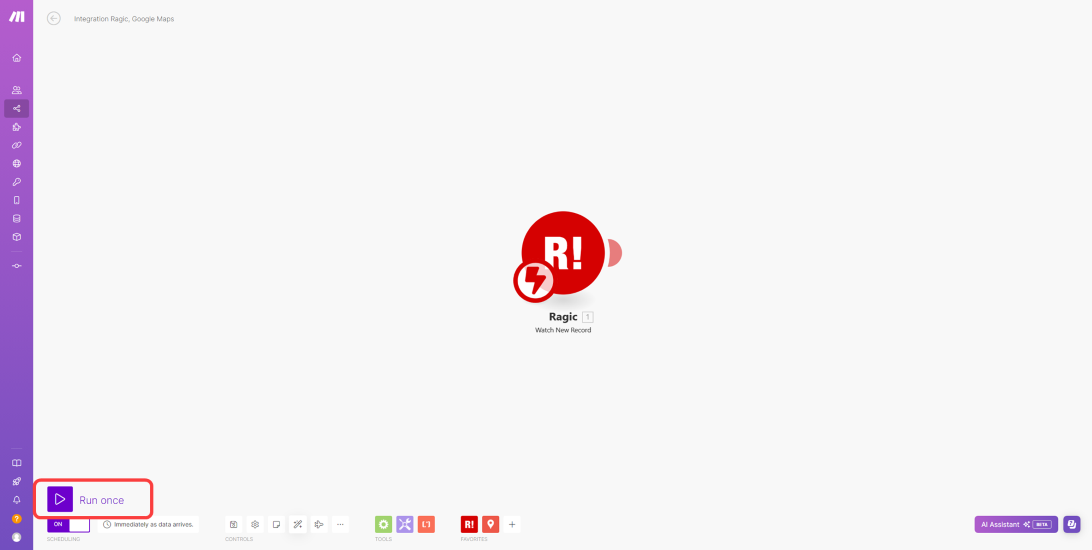
A continuación, agrega una acción de Google Maps a "Crear". Como necesitamos calcular la mejor ruta y conocer el kilometraje y el tiempo de este recorrido, debemos seleccionar la acción "Obtener indicaciones".
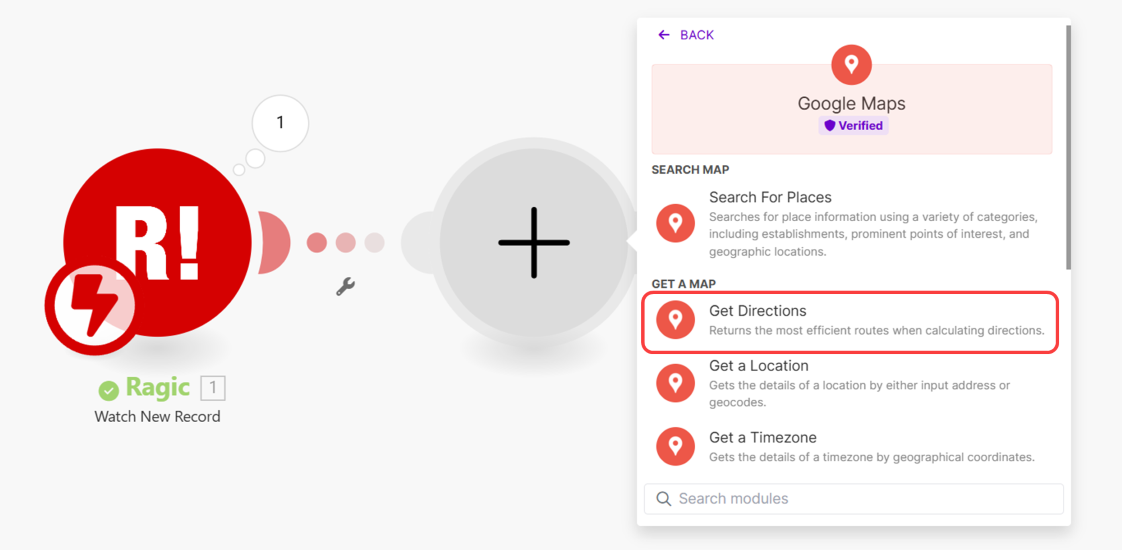
De manera similar a lo que hicimos en el Método Simple, configura el ID del campo correspondiente a los puntos de origen y destino para que Make transfiera automáticamente estos datos para el cálculo.
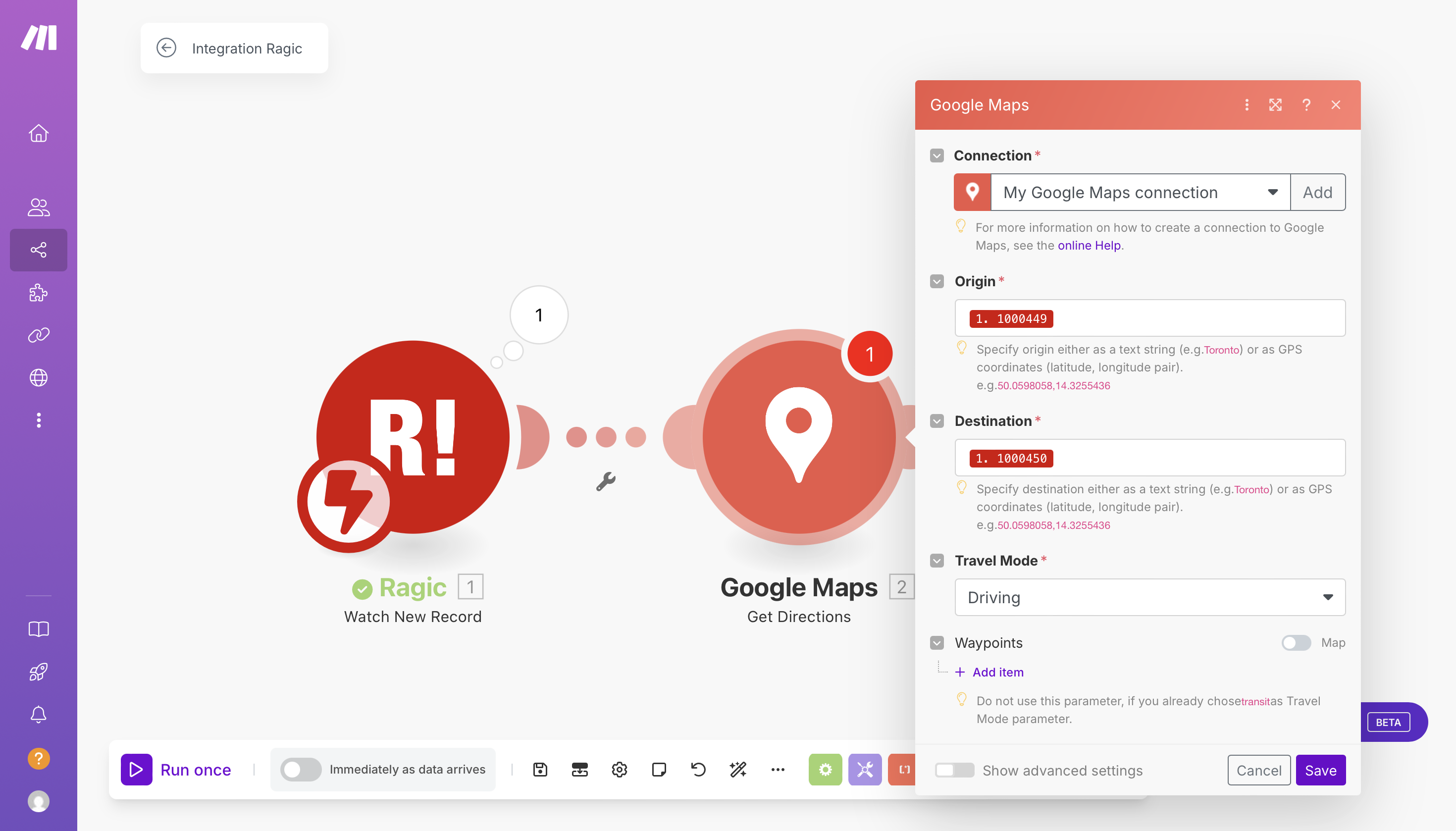
Después de agregar la acción de Google Maps, también necesitamos gregar una acción de Ragic para obtener datos. Sin embargo, ten en cuenta que vinculamos "Crear" a la hoja de detalles de la ruta. El dominio clave y la palabra clave aquí no son el número de registro de viaje, sino el nuevo campo "Número de viaje", que hemos diseñado por separado.

A continuación, configura la conexión para los campos de kilometraje, tiempo y ruta.
Para obtener más detalles sobre este paso, puedes hacer clic aquí para saber cómo conectar su cuenta a Google Maps y configurar ambos puntos de conexión.
Una vez completado el diseño, puedes empezar a comprobar si la conexión funciona correctamente.
Para comprobar que la conexión funciona correctamente, pulsa "Ejecutar una vez" en la esquina inferior izquierda para iniciar el proceso. A continuación, vuelva a la hoja "Detalles de la ruta" en Ragic y crea un nuevo registro.
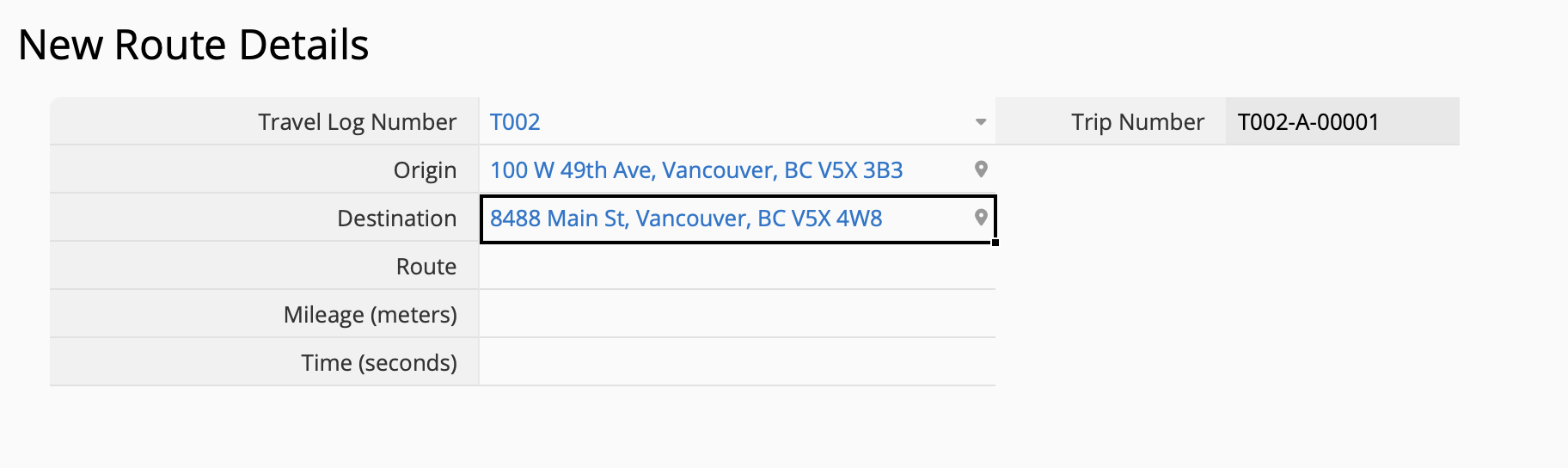
Después de presionar Guardar, regrese a Crear y podrá ver que se han activado y completado los tres pasos:
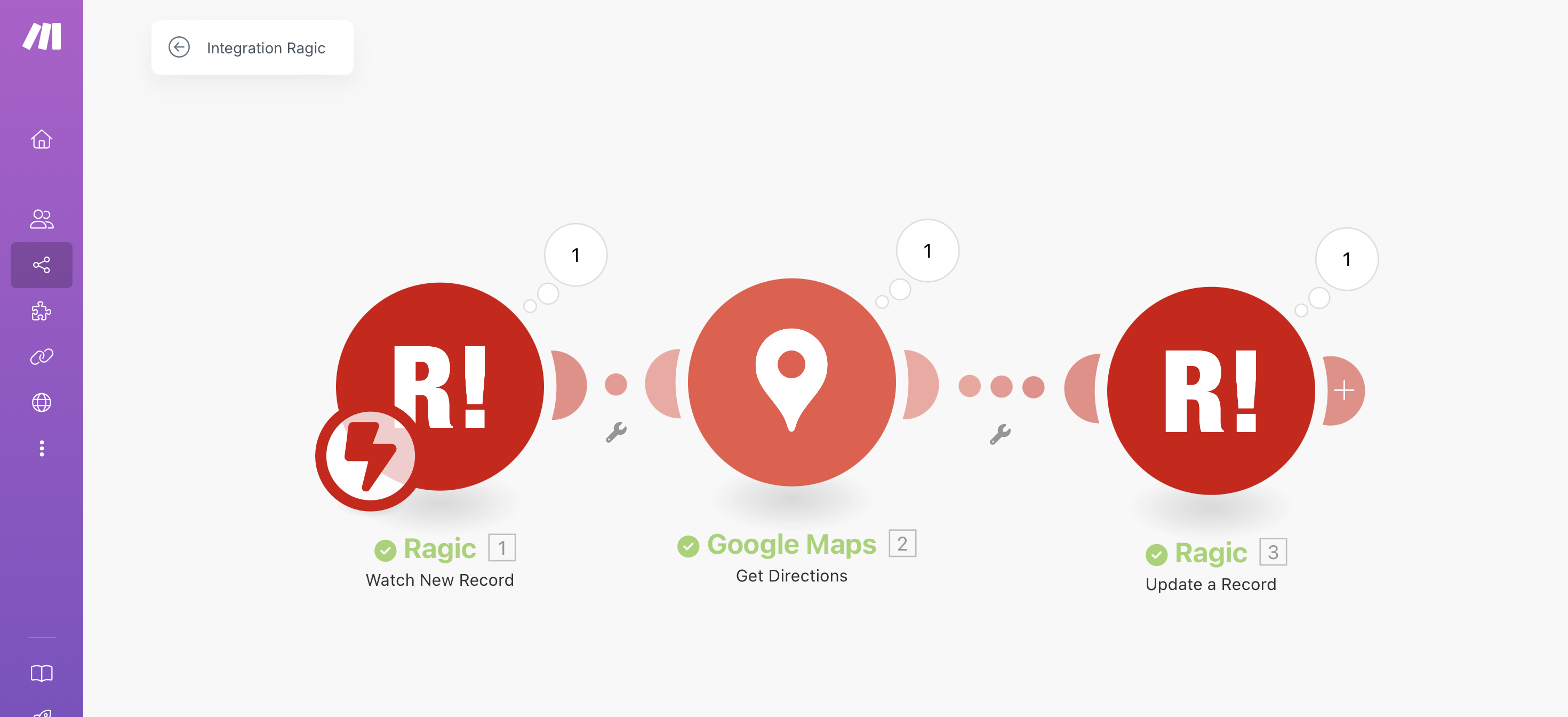
¡Vuelve a tu hoja Ragic y podrás ver que los datos detallados de ruta, kilometraje y tiempo se han completado automáticamente!
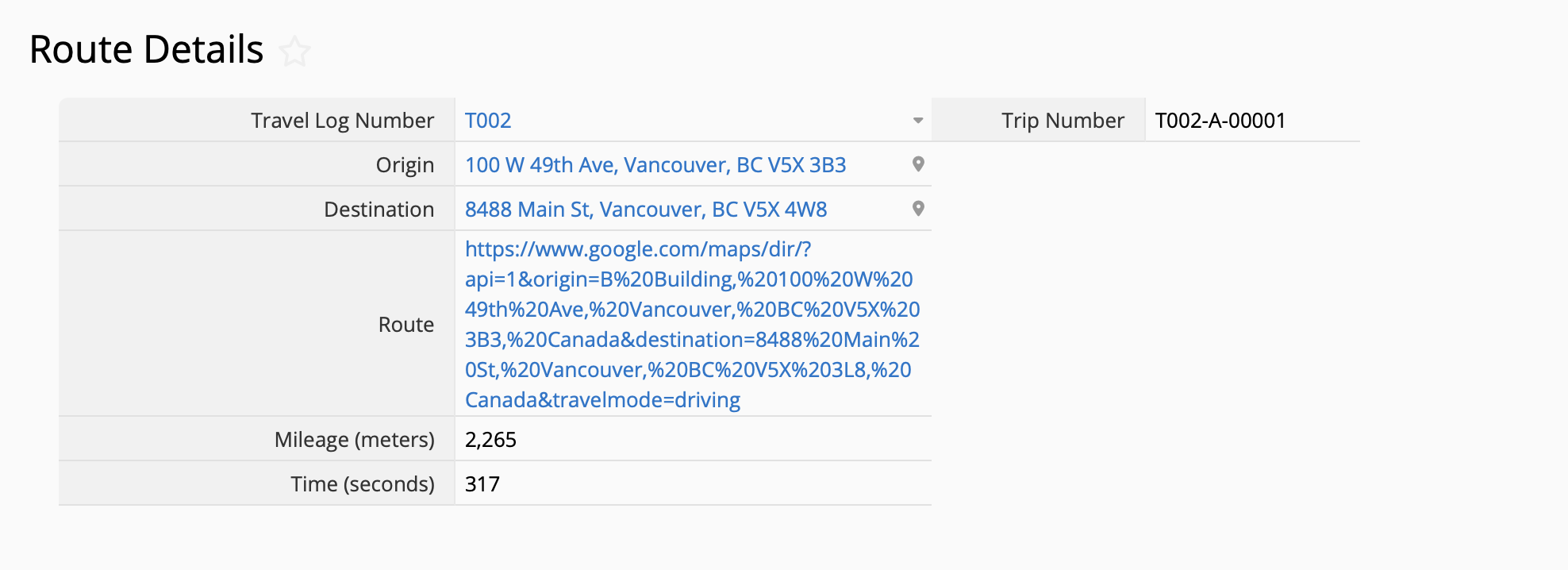
Por último, confirma que los detalles de la ruta también se calculen y se completen en la subtabla Detalles de ruta en su hoja Registro de viaje avanzado.
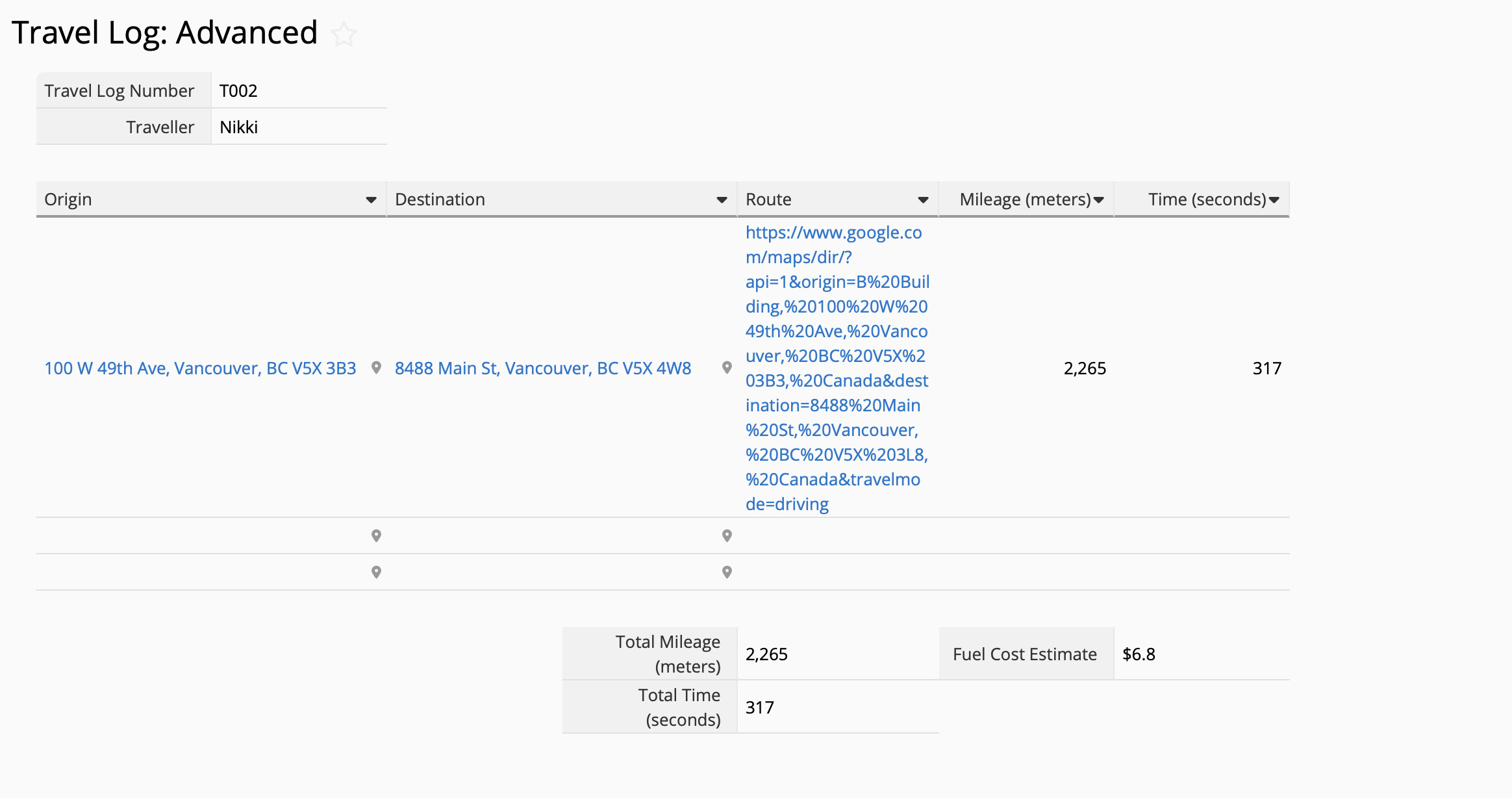
Puede crear algunos registros más para confirmar que no haya problemas con el diseño de la fórmula o crear más campos según sus necesidades. Al confirmar que funciona correctamente, ¡el diseño estará completo!
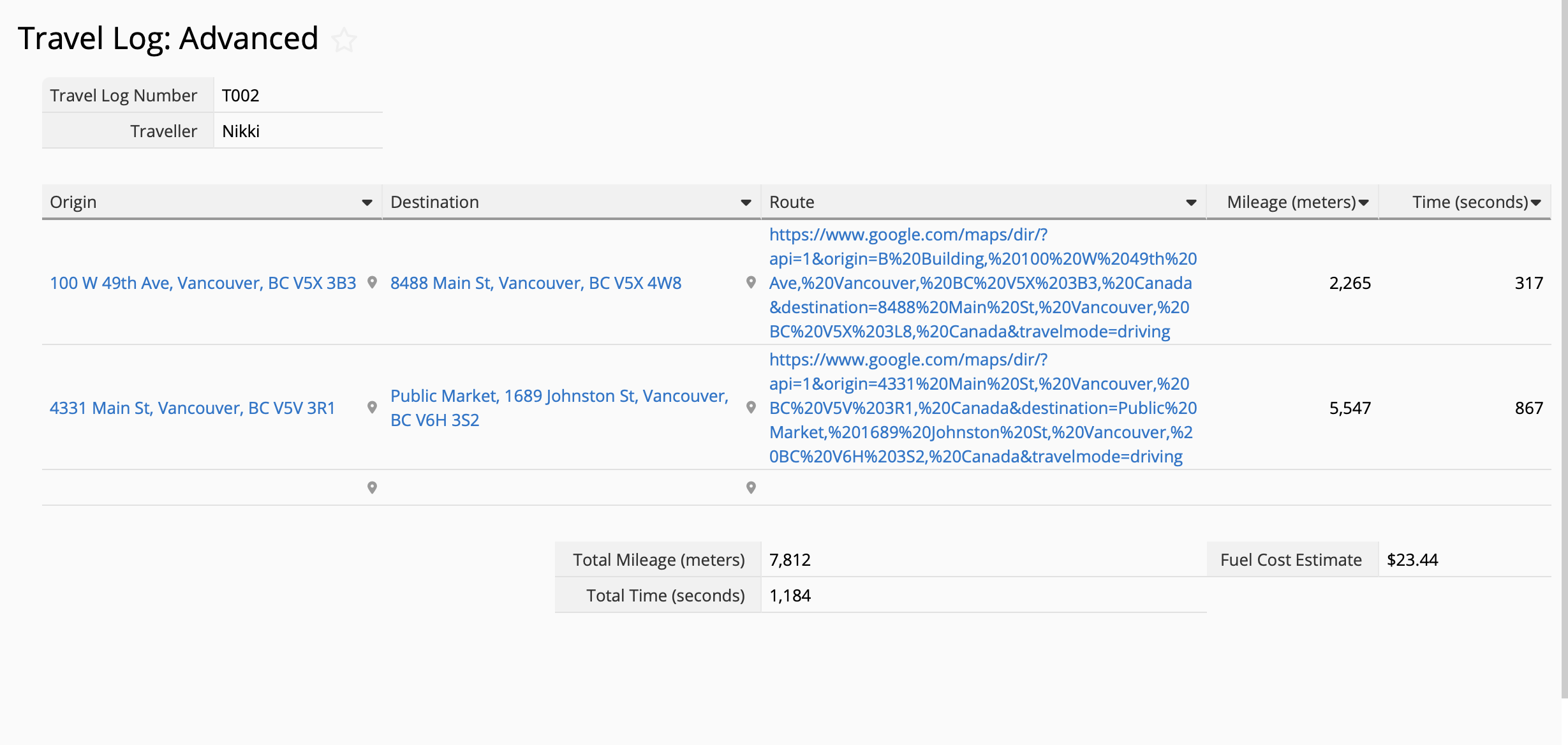
Ten en cuenta que aunque la nueva hoja Detalles de ruta está vinculada a la subtabla en el Registro de viaje avanzado, la acción Ver nuevo registro de Make solo detectará datos agregados directamente desde la hoja Detalles de ruta en esta etapa. Por lo tanto, al registrar la información de su viaje en el futuro, deberá hacerlo desde la hoja "Detalles de Ruta" en lugar de desde el Registro de Viajes Avanzado.
 ¡Gracias por sus valiosos comentarios!
¡Gracias por sus valiosos comentarios!